DÉCOUVREZ LES LUNETTES IA HAUTE PERFORMANCE META
COMMANDE ET ASSISTANCE
Vous pouvez acheter des lunettes Oakley Meta sur Oakley.com, dans les magasins officiels Oakley et auprès des revendeurs Oakley certifiés (en ligne et en magasin). Actuellement, elles sont disponibles à l'achat aux États-Unis, au Canada, au Royaume-Uni, en Irlande, en Autriche, en Belgique, en France, en Italie, en Espagne, en Allemagne, en Finlande, en Norvège, au Danemark, en Suède et en Australie. Elles sont également disponibles sur certains stores via le site Web de Meta.
Accédez simplement à notre page de localisation de magasins et entrez votre adresse ou votre code postal. Cochez ensuite « lunettes Oakley Meta AI » comme type de magasin. Vous pourrez voir les magasins les plus proches proposant la collection Oakley Meta s'afficher sur la carte et la liste des boutiques.
Nous expédions la collection Oakley Meta vers tous les pays pris en charge : États-Unis, Canada, Royaume-Uni, Irlande, Autriche, Belgique, France, Italie, Espagne, Allemagne, Norvège, Danemark, Suède et Australie. Cependant certaines exclusions régionales peuvent s'appliquer. Pour plus de détails, veuillez consulter notre politique d'expédition.
* Veuillez noter qu’en raison des réglementations locales en matière d’expédition, les lunettes Oakley Meta ne peuvent pas être expédiées en Alaska, à Hawaï et à Porto Rico.
Choisissez la livraison Standard ou Express dans tous les pays pris en charge. Nos services de retrait en magasin et de livraison le jour même sont disponibles dans certaines régions. Les modes de livraison disponibles pour votre adresse s’afficheront au moment du paiement.
Vous pouvez consulter et télécharger la Politique de garantie du fabricant Oakley Meta ici pour Oakley Meta HSTN et ici pour Oakley Meta Vanguard.
Les retours sont rares pour les lunettes Oakley Meta, mais si vous pensez que vos lunettes sont défectueuses et que le délai de retour a expiré, vous pouvez ouvrir ouvrir une demande de garantie pour une réparation ou un remplacement. Pour ouvrir une réclamation, vous aurez besoin du numéro de série de votre produit et d’une preuve d’achat. La garantie n’est valable que pendant 1 ou 2 ans à compter de la date d’achat, selon le pays d’achat.
Les retours sont rares pour les lunettes Oakley Meta, nous sommes donc désolés que votre article ne vous ait pas donné entière satisfaction.
Pour retourner vos lunettes par courrier, veuillez suivre les étapes suivantes :
- Contactez notre service clientèle
- Importez tous vos enregistrements sur votre téléphone ou sur l’application Meta AI.
- Restaurez les paramètres d’usine pour supprimer vos données personnelles et effacer vos enregistrements.
- Éteignez les lunettes.
- Préparez votre retour en vous servant de la boîte dans laquelle vos lunettes vous ont été livrées. En plus des lunettes, veuillez ajouter tous les accessoires, y compris l'étui de chargement. Si la boîte n’est plus disponible ou n’est pas en bon état, veuillez demander un kit de retour au service client et nous vous enverrons par courrier tout ce dont vous avez besoin pour effectuer le retour. Suivez les instructions d’expédition à l’intérieur de votre boîte. Ou téléchargez les instructions ici.
Veuillez noter : votre demande de remboursement sera traitée en magasin et vous recevrez un e-mail de confirmation lorsque votre remboursement sera traité. Le montant total du remboursement sera visible sur votre compte dans un délai de 5 jours. Les articles achetés sur Oakley.com peuvent être retournés exclusivement dans les magasins Oakley. Il n'est pas possible de retourner un achat en ligne dans un magasin certifié ou un magasin premium certifié.
Au moment de l’achat, vous êtes libre de choisir parmi une gamme de couleurs et de traitements de verres, et d’opter ou non pour des verres correcteurs. Veuillez vérifier la plage de verres correcteurs éligibles sur Oakley.com. Vous pouvez obtenir des lunettes Oakley Meta AI avec verres correcteurs en commandant une paire complète sur Oakley.com.
Si vous avez déjà une paire de lunettes Oakley Meta AI, selon votre région, vous pouvez ajouter des verres correcteurs chez votre optométriste ou votre fournisseur optique de confiance.
Veuillez noter que la garantie du fabricant restera intacte uniquement si vous faites ajouter des verres correcteurs chez un détaillant certifié.
L'ajout de verres correcteurs aux lunettes Oakley Meta AI par l'intermédiaire d'un détaillant certifié est actuellement possible dans les pays suivants : États-Unis, Canada, Royaume-Uni, Espagne, Italie, France, Autriche, Allemagne, Suède, Suisse, Pays-Bas, Australie, Indonésie, Mexique, Brésil.
COMMENCER
Pour utiliser les lunettes Oakley Meta, vous devez connecter vos lunettes à un smartphone et à l'application Meta AI. Voici la liste complète des éléments à vérifier :
- Smartphone avec un système d'exploitation récent : Android 10 et versions ultérieures (avec services de localisation activés) ou iOS 14.4 et versions ultérieures. Consultez la liste complète des téléphones pris en charge ici
- Accès Internet sans fil
- Chargeur USB-C (si vous chargez depuis une prise électrique et non directement depuis un port USB)
- Compte Meta valide
- Application Meta AI (téléchargeable depuis votre App Store ici, Google Play ici, ou en scannant ce code QR)
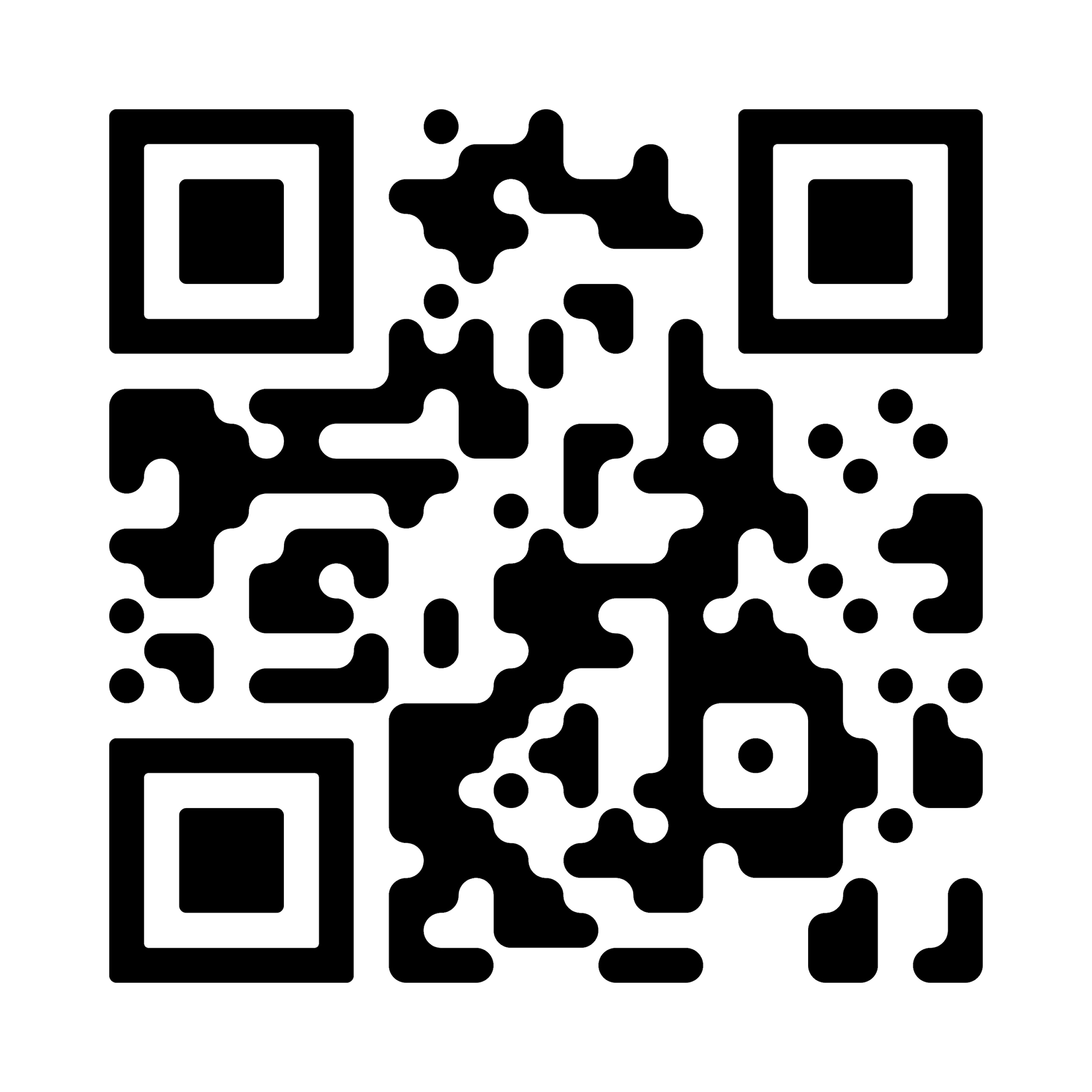
Vos lunettes Oakley Meta sont livrées avec les accessoires et manuels d'utilisation suivants :
- Étui de chargement
- Guide de démarrage rapide
- Guide de sécurité et de garantie (également téléchargeable ici pour Oakley Meta HSTN et ici pour Oakley Meta Vanguard)
- Instructions pour commander des verres correcteurs
- Chiffon de nettoyage
Lorsque vous déballez vos lunettes Oakley pour la première fois :
1. Retirez la languette en plastique entre l’étui et les lunettes
2. Assurez-vous que vos lunettes sont bien remises à leur place à l’intérieur de l’étui
3. Attendez que la LED commence à clignoter en bleu
4. Votre appareil est maintenant prêt à être appairé
Mode manuel :
1. Placez vos lunettes à l'intérieur de l'étui
2. Appuyez sur le bouton situé à l'arrière de l'étui et maintenez-le enfoncé pendant au moins 5 secondes
3. Attendez que la LED commence à clignoter en bleu
4. Votre appareil est maintenant prêt à être appairé
Appairer vos lunettes à votre téléphone :
1. Téléchargez l'application Meta AI depuis votre App Store et connectez-vous à l'aide de votre compte Meta.
2. Activez le paramètre Bluetooth sur votre téléphone.
3a. Commencez par allumer vos lunettes. Faites glisser et maintenez le bouton d'alimentation vers le verre jusqu'à ce que la LED de notification commence à clignoter en blanc, puis relâchez-le. La LED de notification blanche clignote pendant que vos lunettes s'allument, cela peut prendre jusqu'à une minute. Lorsque la LED de notification devient verte et fixe, vous pouvez continuer. (Si vous ne pouvez pas terminer cette étape, passez au point 3b, sinon passez à l'étape 4).
3b. Vos lunettes doivent être complètement chargées avant de les appairer. Si vous devez charger vos lunettes, placez-les à l’intérieur de l’étui de chargement et connectez l’étui à une source d’alimentation avant de passer à l’étape 4.
4. Mettez vos lunettes en mode d'appairage Bluetooth. Pliez les deux branches et maintenez le bouton de capture en haut des montures enfoncé pendant 12 secondes jusqu'à ce que la LED à l'intérieur des montures commence à clignoter en bleu. Vos lunettes apparaîtront dans l'application lorsqu'elles seront en mode d'appairage, ce qui peut prendre jusqu'à 10 secondes.
5. Continuez à suivre les instructions de l'application Meta AI pour terminer la configuration de vos lunettes.
6. Transformez votre vision du monde avec les lunettes Oakley Meta.
Pour des instructions de configuration illustrées, veuillez vous référer à l'application Meta AI.
Vos lunettes utilisent le réseau Wi-Fi de deux manières différentes :
- Pour une utilisation normale, l'application se connecte à votre réseau Wi-Fi.
- Lors de l’importation des enregistrements ou de l’installation des mises à jour du firmware, l’application se connecte directement au réseau Wi-Fi temporaire de vos lunettes.
Les lunettes Oakley Meta sont résistantes à l'eau IPX4. L'indice IPX4 signifie que vos lunettes sont en sécurité, même en cas de pluie légère. Il vous suffira de retirer vos lunettes dès que possible, de les essuyer complètement et vous pourrez les réutiliser. Ce produit n’est pas conçu pour résister à une immersion ou à une exposition prolongée à l’eau ou à d’autres liquides. En cas d’exposition à l’eau, séchez soigneusement le produit et débarrassez les zones de charge d'éventuels résidus ou autres saletés.
Vous trouverez des instructions complètes concernant l'entretien, la sécurité et l'utilisation dans le Guide de sécurité et de garantie fourni avec vos lunettes. Vous pouvez également les télécharger ici
Vous pouvez trouver le numéro de série de vos lunettes Oakley Meta à deux endroits :
1. Dans l'application Meta AI sous : Paramètres - Sélectionner vos lunettes - Lunettes et confidentialité - Vos lunettes - À propos de vos lunettes
2. Il est imprimé à l'intérieur de la branche gauche de vos lunettes
Les lunettes Oakley Meta ne peuvent être appairées qu'à un seul compte Meta à la fois. Si vous souhaitez vendre ou donner vos lunettes à quelqu’un d’autre, vous devrez effectuer une restauration des paramètres d’usine. Vous pouvez le faire vous-même ou la personne qui reçoit les lunettes sera invitée à restaurer les paramètres d’usine lorsqu’elle tentera de se connecter avec son compte.
Lorsque les paramètres d’usine Oakley Meta sont restaurés, tous les enregistrements et les associations entre les lunettes et votre compte Meta sont supprimés.
Pour effectuer une réinitialisation d'usine, procédez comme suit :
1. Assurez-vous que les lunettes sont bien allumées et ne sont pas en cours d’utilisation.
2. Faites glisser et maintenez le bouton d’alimentation complètement vers la droite, tout en appuyant simultanément sur le bouton d’enregistrement.
3. Lorsque la LED de notification devient orange, relâchez d’abord le bouton d’enregistrement, puis le bouton d’alimentation.
4. La restauration des paramètres d’usine sera terminée lorsque la LED de notification s’éteint.
Les lunettes Oakley Meta ne peuvent être appairées qu'à un seul compte Meta valide à la fois. Vous devrez restaurer les paramètres d’usine de vos lunettes avant que quelqu’un d’autre puisse les utiliser.
Vous pouvez revoir la présentation guidée du produit pour apprendre à connaître vos lunettes en suivant ces étapes :
Dans l'application Meta AI, appuyez sur Paramètres - Sélectionner vos lunettes - Lunettes et confidentialité - Vos lunettes - À propos de vos lunettes - Présentation du produit
Vous avez besoin d'un compte Meta pour vous connecter à l'application Meta AI. Les utilisateurs, nouveaux et existants, peuvent créer un nouveau compte Meta ou se connecter avec un compte existant. Vous pouvez créer un nouveau compte en utilisant les identifiants de votre e-mail, de Facebook ou d'Instagram. Lors de la création d'un compte, il vous sera demandé de fournir des informations de base telles que votre nom, votre date de naissance et votre adresse e-mail.
En tant qu'utilisateur existant passant à un compte Meta dans l'application Meta AI, vous disposez de 60 jours pour appairer vos lunettes afin de terminer la transition. Si la transition n'est pas terminée dans les 60 jours, vous devrez réinitialiser les paramètres d'usine (ce qui entraînera la perte de toutes les photos ou vidéos stockées sur les lunettes et non encore importées dans l'application).
UTILISER OAKLEY META
Vous pouvez vérifier si vos lunettes sont à jour ou les mettre à jour en allant dans Paramètres > Vos lunettes > Mise à jour des lunettes à tout moment.
Charger vos lunettes
Pour recharger vos lunettes, placez-les dans l'étui de chargement et positionnez-les sur le pont nasal à l'intérieur de l'étui*. Il s'agit du seul moyen pour recharger les lunettes. Vous saurez que vos lunettes se chargent lorsque la LED de l’étui clignote après les avoir placées à l'intérieur et l’avoir refermé. Une icône de chargement s'affiche également dans l'application Meta AI.
*La première fois que vous chargez vos lunettes, veuillez retirer la languette de protection en plastique sur les connexions de charge métalliques de l’étui.
Charger votre étui
Pour charger votre étui, connectez-le à un adaptateur secteur à l’aide d’un câble USB-C et branchez-le à l’avant de l’étui. Il s'agit du seul moyen de charger l'étui. Si vous rencontrez des problèmes avec le chargement de l’étui, veuillez consulter la section "Résolution des problèmes".
Sécurité de chargement
Pour consulter les consignes de sécurité concernant le chargement de vos produits Oakley Meta, veuillez vous référer au Guide de sécurité et de garantie.
Vous pouvez charger Oakley Meta HSTN jusqu'à 80% en seulement 45 minutes.
Vous pouvez charger complètement les Oakley Meta Vanguard en seulement 75 minutes. De plus, les Oakley Meta Vanguard sont livrées avec un étui de chargement qui peut fournir 36 heures de charge supplémentaires lors de vos déplacements, vous permettant ainsi de terminer votre entraînement en toute simplicité. L'étui peut être entièrement chargé en 3,5 heures à l'aide d'un câble USB-C.
Vos lunettes et leur étui ont chacun une batterie qui doit être rechargée. Vous pouvez vérifier le niveau de charge de vos appareils en utilisant l'application mobile Meta AI ou votre étui de chargement.
Depuis l'application mobile Meta AI
Lorsque vos lunettes sont connectées à l'application mobile Meta AI, vous pouvez voir l'état de charge de vos lunettes dans l'onglet Appareils. Si vos lunettes sont dans l’étui, vous voyez également le niveau de charge de votre étui.
Depuis votre étui de chargement
L’étui de chargement dispose d'une LED à l'avant qui indique le niveau de charge de vos lunettes et de l'étui.
1. Lunettes rangées
Lorsque vos lunettes sont rangées dans l'étui, vous pouvez appuyer sur le bouton à l'arrière de l'étui pour voir le niveau de charge de vos lunettes sur la LED de l'étui.
Voyant vert fixe : lunettes complètement chargées
Voyant orange fixe : lunettes en charge
Voyant rouge clignotant : erreur de charge
2. Étui vide
Lorsque vous retirez vos lunettes de l'étui, la LED de l'étui affiche le niveau de charge de votre étui. Vous pouvez également appuyer sur le bouton à l'arrière de l'étui lorsqu'il est vide pour voir le niveau de charge de l'étui.
Voyant vert fixe : étui complètement chargé
Voyant orange fixe : étui non complètement chargé
Voyant orange clignotant : batterie faible
Voyant rouge clignotant : erreur de chargement
Une paire de lunettes Oakley Meta HSTN entièrement chargée peut durer jusqu'à 5 heures en lecture audio continue, 8 heures en utilisation normale et jusqu'à 19 heures en veille. Le nombre d'heures varie en fonction de la manière dont vous utilisez les diverses fonctionnalités.
Une paire de lunettes Oakley Meta Vanguard entièrement chargée peut durer jusqu'à 6 heures en lecture audio continue et 9 heures d'utilisation ordinaire. Le nombre d'heures varie en fonction de la manière dont vous utilisez les diverses fonctionnalités.
La caméra s'adapte automatiquement à votre environnement pour enregistrer des photos et des vidéos de haute qualité.
La LED d’enregistrement est une LED orientée vers l’extérieur qui signale aux autres que vous prenez une photo ou une vidéo, ou qui s’active la première fois que vos lunettes s’allument. Si vous avez des questions supplémentaires concernant la Politique de confidentialité ou le traitement de vos données, veuillez consulter le Centre d'assistance Meta AI.
Utilisez le pavé tactile sur la branche droite de vos lunettes pour contrôler la lecture et le volume :
- Appuyez une fois pour mettre en pause / reprendre la lecture
- Appuyez une fois pour mettre en pause ou lancer l'audio
- Appuyez deux fois pour avancer
- Appuyez trois fois pour revenir en arrière
- Faites glisser vers l'avant pour augmenter le volume
- Faites glisser vers l'arrière pour baisser le volume
Lorsque vous fermez vos lunettes, le streaming audio s'interrompt. Lorsque vous rouvrirez vos lunettes, elles se reconnecteront via Bluetooth.
Pour régler le volume de vos lunettes, faites glisser votre doigt vers l’avant sur le touchpad pour augmenter le volume et faites glisser votre doigt vers l’arrière pour baisser le volume.
Vous pouvez également régler le volume du système sonore dans l'application Meta AI. Certains sons du système incluent un avertissement de batterie faible et un son indiquant que vous prenez une photo.
Pour régler le volume des alertes système :
1. Depuis l'application Meta AI, accédez aux Paramètres
2. Appuyez sur Alertes système
3. Appuyez sur Sons système
YVos lunettes ont deux LED : une de notification orientée vers l’intérieur et une d’enregistrement orientée vers l’avant, qui permet aux personnes de savoir que vous prenez une photo ou enregistrez une vidéo. Vous pouvez choisir de personnaliser la luminosité de la LED de notification orientée vers l'intérieur en accédant aux Paramètres de votre application Meta AI. Les options de luminosité de la LED de notification sont : Automatique, Faible, Moyenne et Élevée. La luminosité automatique utilise le capteur de lumière ambiante pour ajuster la luminosité en fonction de votre environnement.
Vous pouvez contrôler vos préférences de notification et d'alertes système depuis l'application Meta AI. Pour afficher et gérer vos paramètres :
- Lancez l'application
- Accédez aux paramètres
- Appuyez sur Alertes système
Les alertes système vous permettent de gérer la manière dont vos lunettes vous envoient des signaux.
- Les notifications push permettent d'envoyer des informations importantes concernant vos lunettes à l’écran de verrouillage de votre téléphone (pour vous avertir d’une faible capacité de stockage, par exemple).
- Le système de sonorisation vous permet de régler le volume des sons du système, comme celui émis lorsque vous prenez une photo. Ces sons ne peuvent pas être désactivés.
- Activez le Bluetooth sur votre téléphone et appairez vos lunettes et votre téléphone via l'application Meta AI.
- Appuyez sur le bouton de téléchargement rond en bas à droite de l'écran d'accueil de l'application, qui indique le nombre d’enregistrements disponibles au téléchargement.
- Pour les actions qui nécessitent une connexion rapide pour le téléchargement, comme l'importation et les mises à jour du firmware, vos lunettes se connecteront temporairement à leur réseau Wi-Fi interne. Sur iOS, acceptez la demande « Se connecter au réseau Wi-Fi » et les lunettes commenceront à transférer les fichiers vers l'application.
Une fois dans l'application Meta AI, sélectionnez une photo ou une vidéo et appuyez sur l'icône de partage. Différentes manières de partager vos enregistrements ou de les sauvegarder dans la pellicule ou la galerie de votre téléphone s’afficheront. Des restrictions peuvent s'appliquer en fonction de l'application avec laquelle vous partagez votre contenu.
Oakley Meta HSTN
Le bouton d’alimentation marche/arrêt est situé sur la partie interne de la branche gauche des lunettes, près de la charnière.
Pour allumer : Faites glisser le bouton d'alimentation vers le verre jusqu'à ce que la LED de notification commence à clignoter en blanc. La LED blanche clignotera pendant que vos lunettes s’allument. Lorsque le voyant devient vert et fixe, vous pouvez continuer.
Pour éteindre : Faites glisser le bouton d'alimentation complètement vers la gauche, jusqu'à ce que la LED de notification clignote en rouge pour signaler que les lunettes sont éteintes.
Oakley Meta Vanguard
Le bouton d’alimentation est situé sur la partie inférieure de la branche gauche.
Pour allumer : appuyez sur le bouton d'alimentation et maintenez-le enfoncé pendant 1 seconde.
Pour éteindre : appuyez sur le bouton d'alimentation et maintenez-le enfoncé pendant 3 secondes.
Il existe deux façons de prendre des photos et des vidéos avec vos lunettes Oakley Meta :
Commande en une touche
Pour prendre une photo, appuyez une fois sur le bouton de capture. La LED de notification blanche clignotera et émettra un son pendant la capture de l'image. Pour réaliser une vidéo, maintenez enfoncé le bouton de capture pour enregistrer une vidéo de 30 secondes, 60 secondes ou 3 minutes. Appuyez à nouveau pour arrêter l’enregistrement. La LED de notification blanche restera allumée pendant l’enregistrement. La durée de la vidéo par défaut est de 30 secondes, mais elle peut être étendue à 3 minutes dans les paramètres de l'application Meta AI.
Commande vocale en mode mains libres
Lorsque la fonction Commande vocale est activée par mot-clé, vous pouvez utiliser votre voix pour prendre une photo ou une vidéo. Dites « Hey Meta, prends une photo » ou « Hey Meta, fais une vidéo ». Lorsque vous prenez une photo ou une vidéo, la LED d’enregistrement s’active pour indiquer à votre entourage que vous êtes en train d’enregistrer. Pour en savoir plus, regardez la présentation guidée du produit dans les paramètres de l’application Meta AI.
Pour en savoir plus, regardez la présentation guidée du produit dans les paramètres de l’application Meta AI.
Située à l’intérieur près de la branche droite, la LED de notification change de couleur pour signaler un changement d’état concernant l’alimentation, la fonction d’enregistrement, l'option Assistant et la fonction d’appel.
Allumage
Allumage: La LED de notification clignote en blanc pendant environ 12 secondes, puis devient verte pendant quelques secondes pour vous indiquer que vos lunettes sont prêtes à être utilisées.
Activation des lunettes : La LED de notification clignote brièvement en blanc, puis en vert pour vous indiquer que vos lunettes sont prêtes à être utilisées.
Batterie faible : La LED de notification clignote 4 fois en orange lorsque la batterie de vos lunettes est faible.
Arrêt :La LED de notification devient orange et fixe pendant environ 3 secondes si elle rencontre un problème qui vous empêche de faire des captures d'images.
Capture de photos et de vidéos
Photos : La LED de notification et la LED de capture clignotent toutes deux en blanc une fois lorsque vous prenez une photo.
Vidéos : La LED de notification et la LED de capture deviennent blanches et fixes pendant que vous enregistrez une vidéo.
Erreur de capture : The notification LED turns solid orange for about 3 seconds if it runs into a problem that prevents you from taking captures.
Voix La LED de notification clignote en blanc pour vous informer que les commandes vocales sont activées ou que le mot-clé a été activé.
Appel Appel entrant : La LED de notification clignote en blanc.
Appel connecté : La LED de notification clignote en blanc lorsque vous passez un appel.
Vous pouvez activer la commande vocale dans les paramètres de l'application Meta AI. Pour activer ou désactiver la commande vocale :
1. Accédez à Meta AI et aux paramètres
2. Appuyez sur Voix, puis passez à Commande vocale
Lorsque la commande vocale est activée, vous pouvez appuyer et maintenir le touchpad pour l'utiliser.
Vous pouvez utiliser « Hey Meta » pour poser des questions en temps réel, obtenir des informations, stimuler votre créativité et vous exprimer en mode mains libres, tout en prenant des photos et des vidéos, en passant des appels, en envoyant des messages, en gérant les contenus médias et le volume.
Prendre une photo
« Hey Meta, prends une photo. »
Enregistrer une vidéo
« Hey Meta, fais une vidéo. »
« Hey Meta, commence à enregistrer. »
« Hey Meta, enregistre une vidéo maintenant. »
« Hey Meta, prends une vidéo. »
« Hey Meta, arrête la vidéo. »
« Hey Meta, stop la vidéo. »
Appels et messagerie
« Hey, Meta, appelle [nom du contact]. »
« Hey Meta, appelle [nom du contact] sur Messenger/Whatsapp. »
« Hey Meta, envoie un message à [nom du contact]. »
« Hey Meta, envoie un message à [nom du contact] sur Messenger/Whatsapp. »
Gestion des contenus médias et du volume
« Hey, Meta, mets pause. »
« Hey Meta, passe au suivant. »
« Hey Meta, stop. »
« Hey Meta, reprend la lecture. »
« Hey Meta, monte le son. »
« Hey Meta, baisse le son. »
Statut de la batterie
« Hey Meta, statut de la batterie. »
« Hey, Meta, combien reste-t-il de batterie ? »
Partage depuis vos lunettes
« Hey Meta, prends une photo et envoie-la à [nom du contact]. »
« Hey Meta, prends une photo et envoie-la à [nom du contact] sur Messenger/Whatsapp/mon téléphone. »
Heure et date
« Hey Meta, quelle heure est-il ? »
« Hey, Meta, quelle est la date d'aujourd'hui ? »
Régler une minuterie
Vous pouvez régler une minuterie jusqu'à 24 heures dans le futur via les lunettes Oakley Meta. Vous pouvez régler jusqu'à 3 minuteries actives et annuler ou modifier les minuteries à tout moment via les commandes vocales. Pour utiliser les minuteries, assurez-vous que les notifications sont activées, que vos lunettes sont connectées à votre téléphone via Bluetooth et que les commandes vocales sont activées.
- Pour régler une minuterie, vous pouvez dire quelque chose comme : « Hey Meta, règle une minuterie de 5 minutes. »
- Pour modifier une minuterie, vous pouvez dire quelque chose comme : « Hey Meta, change ma minuterie de 5 minutes à 10 minutes. »
- Pour annuler une minuterie, vous pouvez dire quelque chose comme : « Hey Meta, annule ma minuterie de 30 minutes. »
- Pour consulter les minuteries actives, vous pouvez dire quelque chose comme : « Hey Meta, quelles sont mes minuteries ? »
Programmer des rappels
Vous pouvez programmer un rappel jusqu'à 3 ans dans le futur via les lunettes Oakley Meta. Vous pouvez régler jusqu'à 3 rappels actifs et annuler ou modifier les rappels à tout moment via les commandes vocales. Pour utiliser les rappels, assurez-vous que les notifications sont activées, que vos lunettes sont connectées à votre téléphone via Bluetooth et que les commandes vocales sont activées.
- Pour programmer un rappel, vous pouvez dire quelque chose comme : « Hey Meta, programme un rappel pour mon rendez-vous chez le médecin demain midi. »
- Pour modifier un rappel, vous pouvez dire quelque chose comme : « Hey Meta, change mon rappel de mardi à mercredi. »
- Pour annuler un rappel, vous pouvez dire quelque chose comme : « Hey Meta, annule mon rappel pour vendredi. »
- Pour consulter les rappels actifs, vous pouvez dire quelque chose comme : « Hey Meta, quels sont les rappels que j'ai configurés ? »
Créer des alarmes
Vous pouvez régler une alarme jusqu'à 24 heures dans le futur via les lunettes Oakley Meta. Vous pouvez régler jusqu'à 3 alarmes actives et annuler ou modifier les alarmes à tout moment via les commandes vocales. Pour utiliser les alarmes, assurez-vous que votre téléphone n’est pas en mode « Ne pas déranger » et que les notifications sont activées, que vos lunettes sont connectées à votre téléphone via Bluetooth et que les commandes vocales sont activées.
- Pour régler une alarme, vous pouvez dire quelque chose comme : « Hey Meta, règle une alarme pour 17h30 »
- Pour modifier une alarme, vous pouvez dire quelque chose comme : « Hey Meta, change mon alarme de 6h00 à 7h00. »
- Pour annuler une alarme, vous pouvez dire quelque chose comme : « Hey Meta, annule mon alarme pour demain matin. »
- Pour consulter les alarmes actives, vous pouvez dire quelque chose comme : « Hey Meta, quelles sont les alarmes que j'ai configurées ? »
Demander des informations
« Hey Meta, qui chante la chanson « Hey Brother »… Donne-moi quelques infos sur l'artiste. »
« Hey Meta, combien y a-t-il d'habitants à Singapour… Dis-moi un des plats les plus populaires là-bas. »
« Hey Meta, quand le Washington Monument a-t-il été construit ? Quelle est sa taille ? »
Laissez-vous inspirer
« Hey Meta, quelle boisson estivale amusante peut-on préparer avec de la menthe et qui ne soit pas trop sucrée ? »
« Hey Meta, dis-moi une bonne idée de cadeaux pour mes enfants de 6 et 8 ans ? Ils aiment les activités manuelles et créatives. »
Soyez créatif
« Hey Meta, écris du rap old school sur les chats. »
« Hey Meta, je ne peux pas assister à un dîner ce soir. Aide-moi à rédiger un message d'excuse d'une ligne... Envoie-le à [nom du contact]. »
Certaines commandes vocales et fonctionnalités de Meta AI ne sont disponibles que dans certains pays et langues. Veuillez vérifier les disponibilités locales.
Vous pouvez utiliser WhatsApp ou Messenger pour envoyer et recevoir des messages. Une fois votre service de messagerie par défaut sélectionné dans l’application Meta AI, les commandes vocales suivantes activeront automatiquement le service choisi.
Pour envoyer un message
« Hey Meta envoie un message à [nom du contact] ».
Pour entendre les notifications de messages
Accédez aux paramètres de l'application, puis sous la rubrique « Appels et messages » choisissez le service (Messenger, WhatsApp) et sélectionnez « Notifications messages ».
Pour écouter le contenu des messages dans les notifications
Accédez aux paramètres de l'application, puis sous la rubrique « Appels et messages » choisissez le service (Messenger, WhatsApp) et sélectionnez « Notifications messages » et « Lire les messages à haute voix ».
Si vous ne souhaitez pas envoyer de message avec votre service de messagerie par défaut, utilisez la commande suivante pour activer le mode alternatif :
Pour envoyer un message
« Hey Meta, envoie un message à [nom du contact] sur Messenger/Whatsapp. »
Vous pouvez utiliser WhatsApp ou Messenger pour passer des appels.
Une fois que vous avez sélectionné votre fournisseur par défaut dans l'application Meta AI, les commandes vocales suivantes activeront automatiquement la méthode choisie :
Pour passer un appel
« Hey Meta, appelle [nom du contact] »
Si vous ne souhaitez pas passer d’appel avec votre fournisseur par défaut, utilisez la commande suivante pour activer la méthode alternative :
Pour passer un appel
« Hey Meta, appelle [nom du contact] sur Messenger/Whatsapp. »
Pour appairer vos lunettes, accédez à l'application Meta AI et assurez-vous d'être connecté à votre compte Meta. Si vous avez déjà des lunettes appairées à l'application Meta AI, allez dans les Paramètres et appuyez sur le bouton "Ajouter un dispositif" en haut à droite. Ensuite :
1. Sélectionnez Oakley Stories ou Oakley Meta et continuez jusqu'à l'étape de couplage Bluetooth (les autorisations Bluetooth doivent être configurées).
2. Assurez-vous que vos lunettes sont allumées et placées dans l'étui.
3. Appuyez sur le bouton d'appairage au dos de l'étui et maintenez-le enfoncé pendant 5 secondes. Relâcher lorsque la LED de l'étui émet une lumière bleue.
4. Vos lunettes devraient apparaître automatiquement dans l'application lorsqu'elles sont prêtes à être appairées.
Vos lunettes Oakley Meta et votre étui de chargement ont un cycle de vie de charge différent :
Étui de chargement
Un étui complètement chargé permet de recharger la monture 5 fois. L’étui se charge à 100 % en 3,5 heures.
Batterie des lunettes
Lorsque la batterie de vos lunettes est entièrement chargée, vous pouvez faire beaucoup de choses :
- Écouter de la musique pendant 5 heures
- Capturer et transférer environ 1200 photos
- Passer des appels vidéo pendant environ une heure et demie
Cela peut varier en fonction de l’utilisation et d’autres facteurs.
Lorsque l'importation automatique est activée, Meta AI importera automatiquement des contenus médias pendant que vos lunettes sont allumées et dans l'étui de chargement. Assurez-vous que le Bluetooth est activé et que votre téléphone est connecté à votre Wi-Fi. Si vous utilisez le système Android 13 ou une version supérieure, l'importation automatique sera activée par défaut.
Si vous utilisez d'autres versions d'Android, activez l'importation automatique en suivant les étapes suivantes :
1. Accédez aux Paramètres > Paramètres de l'application > Galerie et activez Importation automatique des contenus médias.
2. Acceptez les autorisations de localisation nécessaires lorsque cela est requis.
3. Ajoutez le réseau Wi-Fi connecté à votre téléphone à la liste des réseaux Wi-Fi.
Si vous utilisez le système iOS, activez l'importation automatique en suivant les étapes suivantes :
1. Accédez aux Paramètres > Paramètres de l'application > Galerie et activez Importation automatique des contenus médias.
2. Acceptez les autorisations de localisation nécessaires lorsque cela est requis.
3. Ajoutez le réseau Wi-Fi connecté à l'iPhone à la liste des réseaux Wi-Fi.
En cas de demande concernant l'accessibilité ou de problème avec une fonctionnalité liée à l'accessibilité, veuillez le signaler dans les Paramètres de Meta AI en utilisant la section Aide & Assistance.
Si vous recevez une réponse offensante, ouvrez l'application Meta AI, accédez à cette réponse spécifique dans l'onglet AI, puis cliquez sur l'icône "pouce vers le bas". Vous pourrez alors nous indiquer si le contenu est inexact, peu utile, nuisible ou offensant.
Accédez à la fonction Appels et messagerie dans l’application Meta AI > Messenger, cliquez sur « Connecter » et suivez les instructions.
Vous pouvez activer les commandes vocales en disant « Hey Meta » via vos lunettes Oakley Meta.
Après avoir activé les commandes vocales, utilisez l'une des commandes suivantes pour envoyer un message sur Messenger
« Appelle [nom du contact] sur Messenger »
« Appelle [nom du contact] »
Vous pouvez répondre à un appel en tapotant sur la branche droite de vos lunettes.
Appuyez deux fois pour répondre à l'appel. Appuyez et maintenez pour rejeter l'appel.
Appuyez deux fois pour raccrocher.
Activez les commandes vocales en disant « Hey Meta » via vos lunettes Oakley Meta, puis dites « répondre à l'appel ». Pour rejeter l’appel, dites « rejeter l’appel ».
Après avoir activé les commandes vocales, utilisez l'une des commandes suivantes pour envoyer un message sur Messenger
« Envoie un message à [nom du contact] sur Messenger »
« Message à [nom du contact] sur Messenger »
« Message à [nom du contact] »
« Message à [nom du contact], je suis en retard »
Vous pouvez répondre à un message entrant sur Messenger en activant les commandes vocales et en disant « Répondre » dans les 60 secondes suivant la réception du message. Par exemple, « Hey Meta, réponds ».
Dans l'application Meta AI, accédez à la fonction Appels et messagerie >> Messenger et activez :
- Annoncer les messages pour recevoir une notification concernant le nom de l'expéditeur
- Lire les messages
Après avoir activé les commandes vocales et connecté à vos fournisseurs (Messenger, Whatsapp ou votre téléphone) dans les paramètres d'appel et de messagerie de l'application Meta AI. Utilisez l’une des commandes suivantes pour prendre une nouvelle photo et l’envoyer sur Messenger, WhatsApp ou votre téléphone.
- « Envoie une photo à [nom du contact] »
- « Prends une photo et envoie-la à [nom du contact] »
Vous pouvez ajouter votre fournisseur préféré à votre commande vocale en disant :
- « Envoie une photo à [nom du contact] sur Messenger/WhatsApp/mon téléphone » (*)
- L'assistant demandera une confirmation avant l'envoi. Toutes les photos que vous avez partagées depuis vos lunettes seront disponibles pour l'importation dans l'application Meta AI.
(*) Notez que pour iMessage de l'iPhone, vous devrez toujours accéder à votre téléphone pour confirmer l'envoi.
Pour activer la localisation pour les commandes vocales, accédez aux paramètres de votre téléphone et vérifiez que l'accès à la localisation est réglé sur « Toujours autoriser » pour Meta AI, cela vous permettra de poser des questions en temps réel basées sur la localisation, comme la météo.
ue vous fassiez du vélo, de l’escalade ou simplement un peu de shopping, vous pouvez ranger votre téléphone et avoir les mains libres tout en continuant à partager des vidéos en temps réel.
Vous pouvez partager la vue de vos lunettes connectées Oakley Meta lors d’un appel vidéo via Messenger ou WhatsApp en appuyant sur le symbole des lunettes de votre téléphone ou en appuyant deux fois sur le bouton de capture de vos lunettes.
- Lors d'un appel vidéo, appuyez deux fois sur le bouton de capture pour passer de la caméra du téléphone à la caméra des lunettes, appuyez à nouveau deux fois pour revenir en arrière
- Une fois que vous partagez la vidéo de la caméra des lunettes, vous pouvez verrouiller votre téléphone pour passer en mode mains libres tout en continuant à partager votre point de vue
Transférez Apple Music de votre téléphone vers vos lunettes connectées et contrôlez la lecture audio à l’aide des commandes tactiles et vocales.
Comment activer Apple Music:
- Dans l’application Meta AI, appuyez sur le symbole de la roue dentée en bas à droite
- Appuyez sur Apple Music
- Appuyez sur Connecter Apple Music
Commandes tactiles
Utilisez le pavé tactile de vos lunettes de la manière suivante.
- Appuyez longuement pour activer une recommandation d’Apple Music
- Appuyez une fois pour mettre en pause ou lire l’audio
- Appuyez deux fois pour passer à l’étape suivante
- Appuyez trois fois pour revenir en arrière
- Faites glisser votre doigt vers l’avant pour augmenter le volume
- Faites glisser votre doigt vers l’arrière pour baisser le volume.
Commandes vocales
Si vous avez activé les commandes vocales dans Meta AI, vous pouvez contrôler la lecture et utiliser votre voix pour effectuer une recherche en prononçant les phrases suivantes :
Commencez par dire « Hey Meta... »
- Lance Apple Music
- Mets sur pause
- Ignore
- Augmente/baisse le volume
- Lance... (dites le nom d'une chanson, d'un album, d'un artiste, d'une playlist ou une station)
Lorsque vous fermez vos lunettes, la diffusion audio sera mise sur pause. Lorsque vous rouvrez vos lunettes, elles se reconnecteront à votre source audio via Bluetooth.
Transférez Amazon Music de votre téléphone vers vos lunettes connectées et contrôlez la lecture audio à l’aide des commandes tactiles et vocales.
Comment activer Amazon Music
- Dans l’application Meta AI, appuyez sur le symbole de la roue dentée en bas à droite
- Appuyez sur Amazon Music
- Appuyez sur Connecter Amazon Music (un abonnement Amazon Prime est nécessaire pour accéder à la bibliothèque d’Amazon Music)
Commandes tactiles
Utilisez le pavé tactile de vos lunettes de la manière suivante
- Appuyez longuement pour activer une recommandation d’Amazon Music Play Now
- Appuyez une fois pour mettre en pause ou lire l’audio
- Appuyez deux fois pour passer à l’étape suivante
- Appuyez trois fois pour revenir en arrière
- Faites glisser votre doigt vers l’avant pour augmenter le volume
- Faites glisser votre doigt vers l’arrière pour baisser le volume
Commandes vocales
Si vous avez activé les commandes vocales dans Meta AI, vous pouvez contrôler la lecture en prononçant les phrases suivantes.
Commencez par dire « Hey Meta... »
- Lance Amazon Music
- Mets sur pause
- Ignore
- Augmente/baisse le volume
Lorsque vous fermez vos lunettes, la diffusion audio sera mise sur pause. Lorsque vous rouvrez vos lunettes, elles se reconnecteront à votre source audio via Bluetooth.
Transférez l'appli Calm de votre téléphone vers vos lunettes connectées et contrôlez la lecture audio à l’aide des commandes tactiles et vocales.
Comment activer Calm :
- Dans l’application Meta AI, appuyez sur le symbole de la roue dentée en bas à droite
- Appuyez sur Calm
- Appuyez sur Connecter Calm
Commandes tactiles
Utilisez le pavé tactile de vos lunettes de la manière suivante :
- Appuyez une fois pour mettre en pause ou lire l’audio
- Faites glisser votre doigt vers l’avant pour augmenter le volume
- Faites glisser votre doigt vers l’arrière pour baisser le volume
Commandes vocales
Si vous avez activé les commandes vocales dans Meta AI, vous pouvez contrôler la lecture et utiliser votre voix pour effectuer une recherche en prononçant les phrases suivantes :
Commencez par dire « Hey Meta... »
- Lance Calm
- Mets sur pause
- Ignore
- Augmente/baisse le volume
- Lance... (dites le nom d'un sujet, un titre ou un narrateur). Par exemple: • « Hey Meta, lance le programme Daily Calm »
• « Hey Meta, lance un exercice de respiration sur Calm »
• « Hey Meta, lance la musique Mindful Running sur Calm »
• « Hey Meta, lance la dernière sagesse sur Calm »
Lorsque vous fermez vos lunettes, la diffusion audio sera mise sur pause. Lorsque vous rouvrez vos lunettes, elles se reconnecteront à votre source audio via Bluetooth.
La fonction de correction automatique (ou Auto-fix) permet à vos lunettes de corriger automatiquement les images en recadrant l'image en cas d'occlusion partielle (chapeaux ou cheveux) et en ajustant l'éclairage. La correction automatique est appliquée par défaut aux contenus médias importés dans l'application Meta AI et est visible dans les sections Accueil et Galerie. Vous pouvez toujours choisir de supprimer les corrections et de revenir à la version originale.
Vous pouvez poser des questions à Meta AI sur ce que vous voyez en disant « Hey Meta... » puis en demandant plus d'informations sur ce que vous regardez. Vous pouvez dire « Hey Meta, regarde et... » pour demander à Meta AI de prendre une photo à utiliser dans sa réponse.
Vous pouvez également prendre une photo, soit en utilisant votre voix, soit en utilisant le bouton de capture, et, dans les secondes qui suivent, dire « Hey Meta... » pour poser une question sur la photo.
Vous pouvez demander à Meta AI la traduction française d'un panneau que vous regardez en italien, le nom d'une plante d'intérieur que vous observez ou une légende amusante pour la photo que vous venez de prendre d'un chien qui tourne en rond après sa propre queue. Meta AI peut faire beaucoup de choses, et nous nous efforçons de continuer à élargir ses performances.
Comment ça fonctionne ?
Lorsque vous posez des questions à Meta AI sur ce que vous regardez, vos lunettes envoient une photo au cloud de Meta pour qu'elle soit traitée par l'IA. Après traitement, Meta AI émettra une réponse audio sur vos lunettes, et vous pourrez revoir votre demande, l'image et la réponse dans Meta AI. Toutes les photos traitées par l'IA sont stockées et utilisées pour améliorer les produits Meta, et seront utilisées pour entraîner l'IA de Meta à l'aide d'évaluateurs formés. Le traitement par l'IA inclut le contenu de vos photos, comme les objets et le texte. Ces informations seront collectées, utilisées et conservées conformément à la politique de confidentialité de Meta.
Pour activer cette fonctionnalité :
1. Dans l'application Meta AI, appuyez sur le symbole de la roue dentée en bas à droite.
2. Faites défiler vers le bas et appuyez sur Meta AI, ou sélectionnez l'appareil pour lequel vous souhaitez gérer les paramètres, puis appuyez sur Meta AI.
3. Activez la fonction en appuyant sur les touches à côté de Meta AI et de l’utilisation de la caméra.
4. Suivez les instructions indiquées à l'écran pour activer les fonctions nécessaires si elles ne le sont pas déjà.
Comment poser des questions à Meta AI sur ce que vous voyez
Voici quelques exemples de ce que vous pouvez faire lorsque vous utilisez votre appareil photo avec Meta AI.
- Poser des questions sur le monde qui vous entoure -
- « Hey Meta, décris ce que je vois. »
- « Hey Meta, parle-moi de ce monument. »
- « Hey Meta, traduis ce texte en français. »
- « Hey Meta, résume ceci. »
- Agissez sur le texte autour de vous -
Vous pouvez pointer le texte et dire des choses comme :
- « Hey Meta, appelle ce numéro de téléphone. »
- « Hey Meta, envoie un message à ce numéro de téléphone. »
- « Hey Meta, scanne ce code QR. »
- Demandez des conseils de jardinage -
- « Hey Meta, de combien d'eau ces fleurs ont-elles besoin ? »
- Exprimez votre créativité -
- « Hey Meta, décris ce paysage de manière inspirante. »
- « Hey Meta, écris un poème amusant sur ce chien. »
Gardez à l'esprit que vous pouvez également prendre une photo, soit par les commandes vocales, soit en utilisant le bouton de capture, et que dans les secondes qui suivent, vous pouvez dire « Hey Meta… » pour poser des questions sur le monde qui vous entoure.
Grâce au programme d'accès en avant-première aux lunettes Oakley Meta, vous serez les premiers à découvrir notre technologie et nos fonctionnalités de pointe. En tant que participant à ce programme, vous aurez l'occasion de fournir des commentaires précieux qui contribueront à améliorer l'avenir des lunettes Oakley Meta, afin que nos produits continuent de répondre à vos besoins et à vos attentes.
Comment adhérer
Vous pouvez vous inscrire à la liste d'attente du programme d'accès en avant-première sur https://www.meta.com/smart-glasses/early-access-program/. Une fois que vous aurez été accepté, vous pourrez adhérer au programme depuis l'application Meta AI.
Pour adhérer au programme d'accès en avant-première :
1. Dans l'application Meta AI, appuyez sur le symbole de la roue dentée en bas à droite.
2. Faites défiler vers le bas et appuyez sur Accès en avant-première.
3. Sélectionnez le bouton à côté de Partager des données supplémentaires.
4. Appuyez sur le bouton de bascule activer/désactiver du Programme d’accès en avant-première.
5. Appuyez sur Adhérer à l’accès en avant-première.
Une fois que vous aurez adhéré au programme, vous recevrez des notifications sur les nouvelles fonctionnalités à essayer. Au fur et à mesure que les fonctionnalités seront disponibles, elles seront répertoriées sous Accès en avant-première dans les Paramètres de l'application Meta AI.
Pour retirer en toute sécurité vos lunettes Oakley Meta de l'étui de chargement, tirez doucement sur la charnière, où la branche se joint à la monture. Cela permet de détacher les lunettes sans laisser de traces de doigts sur les verres.
Lorsque cette fonction est activée, vous pouvez faire une demande de suivi ou poser une autre question à vos lunettes sans dire « Hey Meta ».
Par exemple :
- Vous pouvez demander « Hey Meta, quand le Washington Monument a-t-il été construit ? » puis, après avoir obtenu une réponse, demander « Quelle est sa hauteur ? »
- Vous pouvez demander « Hey Meta, quel temps fait-il à Seattle ? », puis, après avoir obtenu une réponse, « Combien de batterie me reste-t-il ? »
La communication sans dire « Hey Meta » est activée par défaut. Vous pouvez activer ou désactiver cette fonction à tout moment à partir de l'application Meta AI.
Pour activer ou désactiver la fonction Communiquer sans dire « Hey Meta » :
- Dans l'application Meta AI, appuyez sur le symbole de la roue dentée en bas à droite.
- Appuyez sur Meta AI ou sélectionnez l'appareil pour lequel vous souhaitez gérer les paramètres, puis appuyez sur Meta AI.
- Appuyez sur les préférences « Hey Meta ».
- Appuyez sur le bouton de bascule activer/désactiver de l'option Communiquer sans dire « Hey Meta » pour activer ou désactiver cette fonctionnalité.
Lorsque cette fonctionnalité est activée, votre microphone reste allumé pendant un court instant après chaque demande. Il s'éteindra automatiquement après quelques secondes si vous ne posez pas d'autres questions. Vous pouvez mettre fin à une conversation avec vos lunettes en disant « Stop » ou « Annuler. »
Si vous parlez dans les quelques secondes qui suivent une commande vocale, les lunettes enregistreront et traiteront votre voix pendant cette période. Le voyant de notification indique si vos lunettes traitent votre audio.
Pour protéger votre vie privée, si nous détectons des propos qui ne sont pas destinés à vos lunettes, celles-ci ne réagiront pas. D'autres requêtes peuvent également être désactivées après certaines demandes, comme les commandes musicales (exemple : « Hey Meta, augmente le volume ») afin de ne pas perturber la lecture.
Remarque : cette fonction n'est pas disponible si votre microphone est en cours d'utilisation. Par exemple, si votre première demande consistait à téléphoner à quelqu'un ou à prendre une vidéo, vos lunettes ne seront pas à l'écoute de votre demande de suivi.
Vous pouvez partager les photos que vous capturez avec les lunettes Oakley Meta sur Instagram Stories. Pour partager sur Instagram Stories, assurez-vous d'avoir activé les interactions vocales et connecté votre profil Instagram à l'appli Meta AI.
Pour connecter votre profil Instagram à l'application Meta AI :
1. Dans l'application Meta AI, appuyez sur le symbole de la roue dentée en bas à droite.
2. Appuyez sur Communication ou sélectionnez les lunettes dont vous souhaitez gérer les paramètres, puis appuyez sur Communication.
3. Appuyez sur Connecter situé à côté de l'icône Instagram.
4. Suivez les instructions à l'écran pour connecter votre profil Instagram.
Le profil Instagram que vous connectez à Meta AI sera le profil qui est actuellement actif sur l'application Instagram de votre appareil mobile. Si vous changez de profil sur l'application Instagram, il se peut que vous perdiez la connexion entre Meta View et votre profil Instagram.
Vous pouvez déconnecter votre profil Instagram de Meta AI à tout moment. Cela ne supprimera pas les Stories que vous avez partagées avec vos lunettes.
Pour déconnecter votre profil Instagram de l'application Meta AI :
1. Dans l'application Meta AI, appuyez sur le symbole de la roue dentée en bas à droite.
2. Appuyez sur Communication ou sélectionnez les lunettes dont vous souhaitez gérer les paramètres, puis appuyez sur Communication.
3. Appuyez sur Instagram.
4. Appuyez sur Déconnecter Instagram.
Voici quelques exemples de ce que vous pouvez dire pour partager du contenu à partir de vos lunettes sur Instagram Stories :
- Dites « Hey Meta, poste une photo sur Instagram » pour prendre une nouvelle photo et l'ajouter à votre Story.
- Dites « Hey Meta, partage ma dernière photo sur Instagram » pour partager la dernière photo que vous avez prise sur votre Story.
Veuillez noter que vous ne pourrez pas prévisualiser ou modifier les contenus médias avant de les partager sur Instagram Stories. Cependant, tous les contenus médias que vous partagez dans les Stories seront disponibles dans l'application Meta AI. Le public ayant accès à votre Story est déterminé par le statut de votre profil Instagram, défini comme privé ou public. Vous pouvez supprimer les Stories que vous partagez sur Instagram depuis l'application Instagram.
Vous pouvez partager les photos que vous capturez avec les lunettes Oakley Meta sur Facebook Stories. Pour partager sur Facebook Stories, assurez-vous d'avoir activé les interactions vocales et connecté votre profil Facebook à l'appli Meta AI.
Pour connecter votre profil Facebook à l'application Meta AI :
1. Dans l'application Meta AI, appuyez sur le symbole de la roue dentée en bas à droite.
2. Appuyez sur Communication ou sélectionnez les lunettes dont vous souhaitez gérer les paramètres, puis appuyez sur Communication. 3. Appuyez sur Connecter situé à côté de l'icône Facebook.
4. Suivez les instructions à l'écran pour connecter votre profil Facebook.
Le profil Facebook que vous connectez à Meta AI sera le profil qui est actuellement actif sur l'application Facebook de votre appareil mobile. Si vous changez de profil sur l'application Facebook, il se peut que vous perdiez la connexion entre Meta AI et votre profil Facebook.
Vous pouvez déconnecter votre profil Facebook de Meta AI à tout moment. Cela ne supprimera pas les stories que vous avez partagées avec vos lunettes.
Pour déconnecter votre profil Facebook de l'application Meta AI :
- Dans l'application Meta AI, appuyez sur le symbole de la roue dentée en bas à droite.
- Appuyez sur Communication ou sélectionnez les lunettes dont vous souhaitez gérer les paramètres, puis appuyez sur Communication.
- Appuyez sur Facebook.
- Appuyez sur Déconnecter Facebook.
Voici quelques exemples de ce que vous pouvez dire pour partager du contenu à partir de vos lunettes sur Facebook Stories :
- Dites « Hey Meta, poste une photo sur Facebook » pour prendre une nouvelle photo et l'ajouter à votre Story.
- Dites « Hey Meta, partage ma dernière photo sur Facebook » pour partager la dernière photo que vous avez prise sur votre Story.
Veuillez noter que vous ne pourrez pas prévisualiser ou modifier les contenus médias avant de les partager sur Facebook Stories. Cependant, tous les contenus médias que vous partagez dans les Stories seront disponibles dans l'application Meta AI. Le public ayant accès à votre Story est déterminé par le statut de votre profil Facebook, défini comme privé ou public. Vous pouvez supprimer les Stories que vous partagez sur Facebook depuis l'application Facebook.
Vos lunettes Oakley Meta peuvent vous avertir des appels entrants et des messages provenant de Messenger, WhatsApp et de votre téléphone iPhone ou Android. Lorsque vous vous connectez à un fournisseur et que les commandes vocales sont activées, vos lunettes peuvent annoncer qui vous appelle ou vous envoie un message et peuvent également lire vos messages.
Pour configurer l'annonce et la lecture des messages :
- Dans l'application Meta AI, appuyez sur le symbole de la roue dentée en bas à droite.
- Appuyez sur Communication ou sélectionnez l'appareil dont vous souhaitez gérer les paramètres, puis appuyez sur Communication.
- Appuyez sur Votre téléphone, Messenger ou WhatsApp, puis appuyez sur le bouton de bascule activer/désactiver de l'option Annoncer les messages ou Lecture automatique des messages pour activer ou désactiver ces fonctions.
NRemarque : si vous n'entendez pas les annonces de messages lorsque le bouton est activé, assurez-vous d'avoir activé l'autorisation Bluetooth dans les paramètres de l'application Messenger de votre téléphone. Lorsque le mode disparition est activé sur Messenger, vos lunettes ne peuvent pas lire vos messages à haute voix.
Utilisez les fonctions suivantes pour répondre aux annonces d'appels entrants :
1. Commandes tactiles
Vous pouvez utiliser le pavé tactile pour répondre aux appels. Le pavé tactile est situé sur le côté de la branche droite des lunettes.
- Appuyez deux fois pour répondre à un appel.
- Appuyez longuement pour refuser un appel.
2. Commandes vocales
Vous pouvez utiliser les commandes vocales suivantes pour répondre aux appels entrants.
- « Hey Meta, réponds. »
- « Hey Meta, refuse. »
Remarques pour les iPhones : si vous utilisez également les annonces d'appel de Siri sur votre iPhone, il se peut que vous entendiez les deux annonces d'appel, l'une par Siri et l'autre par Meta. Vous pouvez désactiver les annonces de Siri dans les réglages de Siri sur votre iPhone ou désactiver les annonces sur vos lunettes dans les réglages de Meta AI sous la rubrique Communication.
Les appels Messenger et WhatsApp peuvent parfois être annoncés comme un appel iPhone. Pour désactiver les annonces d'appels entrants pour Messenger ou WhatsApp, vous devez également désactiver les annonces d'appels entrants sur votre iPhone.
Vous pouvez identifier de la musique à proximité en mode mains libres avec Shazam via vos lunettes Oakley Meta. Pour utiliser Shazam sur vos lunettes, l'application Meta AI et les commandes vocales doivent être activées.
Comment configurer Shazam sur les lunettes Oakley Meta
Pour connecter Shazam à vos lunettes Oakley Meta :
1. Dans l'application Meta AI, appuyez sur le symbole de la roue dentée en bas à droite.
2. Appuyez sur Applications connectées ou sélectionnez l'appareil dont vous souhaitez régler les paramètres, puis appuyez sur Applications connectées.
3. Appuyez sur Shazam.
4. Appuyez sur Connecter Shazam.
Comment utiliser Shazam sur les lunettes Oakley Meta
Une fois que vous avez connecté Shazam à vos lunettes, vous pourrez utiliser les commandes vocales suivantes pour identifier la musique autour de vous :
- « Hey Meta, utilise Shazam. »
- « Hey Meta, quelle est cette chanson ? »
Vos lunettes annonceront les résultats de Shazam. Vous pouvez également consulter les résultats de vos requêtes à Shazam et un journal de vos commandes vocales dans l'onglet Meta AI.
Vous pouvez personnaliser la voix avec laquelle vous interagissez sur les lunettes Oakley Meta en réglant vos paramètres dans l'application Meta AI.
1. Ouvrez l'application Meta AI sur votre téléphone.
2. Appuyez sur Paramètres en bas à droite.
3. Appuyez sur Commandes vocales.
4. Appuyez sur Langue et voix.
5. Appuyez sur le bouton de lecture pour écouter les voix disponibles. Lorsque vous aurez trouvé la voix que vous souhaitez, cochez la case qui se trouve à côté, puis appuyez sur Enregistrer en haut à droite.
RÉSOLUTION DES PROBLÈMES
Si vos lunettes ne s'allument pas, essayez les étapes suivantes :
1. Assurez-vous que l'interrupteur d'alimentation des lunettes est allumé en le poussant vers le cerclage de la monture. Si vous voyez un point rouge à côté de l'interrupteur, cela signifie que les lunettes sont éteintes.
2. Placez les lunettes dans l’étui de chargement et chargez-les pendant une heure. Assurez-vous que les broches de chargement de l'étui et des lunettes sont propres. Si les lunettes sont en charge, la LED de l'étui s'allume en orange (« pulsation »). Si vous ne voyez pas d'indicateur de charge, essayez de charger l'étui sur une autre prise, avec un autre câble, un autre chargeur ou un bloc de chargement USB-C.
3. Si vous avez essayé les étapes 1 à 3 et que vos lunettes ne s’allument toujours pas après plusieurs heures de charge, vous pouvez demander une paire de remplacement. Veuillez ouvrir une demande de garantie via notre portail.
Veuillez noter:
- Vos lunettes et votre étui de chargement devraient être livrés partiellement chargés.
- L'étui est la seule façon de charger vos lunettes.
- Les mises à jour logicielles nécessitent un niveau de charge minimum qui varie en fonction de la température. L’application Meta AI affiche un message d’avertissement si vos lunettes ont besoin de plus de charge pour procéder à une mise à jour.
Lorsque vous essayez de passer un appel ou d'envoyer un message, vous pouvez recevoir un message indiquant : « Un problème est survenu. Vérifiez que Messenger et Bluetooth sont bien connectés. »
Si vous voyez ce message lorsque vous essayez de passer un appel ou d’envoyer un message sur Messenger, essayez les étapes suivantes pour résoudre le problème.
Mettez à jour et connectez-vous à l’application Messenger
1. Ouvrez l’App Store d’Apple et recherchez Messenger.
2. Appuyez sur Mises à jour pour mettre à jour l’application.
3. Si l’application indique Ouvrir, cela signifie que l’application est à jour.
4. Ouvrez Messenger et connectez-vous.
N'oubliez pas que la fermeture de l’application Messenger peut interrompre les appels et la messagerie en mode mains libres.
Activez les permissions Bluetooth pour Messenger
1. Ouvrez la rubrique Réglages sur votre iPhone.
2. Appuyez sur Confidentialité puis sur Bluetooth.
3. Recherchez Messenger et activez le bouton.
Déconnectez puis reconnectez Messenger à Meta AI
Pour déconnecter Messenger :
1. Ouvrez l'application Meta AI et appuyez sur votre photo de profil en haut à droite.
2. Appuyez sur Appel et messagerie puis sur Messenger.
3. Appuyez sur Déconnecter Messenger.
Pour reconnecter Messenger :
1. Depuis Meta AI, appuyez sur votre photo de profil en haut à droite.
2. Appuyez sur Appel et messagerie puis sur Connecter Messenger.
Si le problème persiste après le dépannage, veuillez ouvrir une demande de garantie via notre portail.
Si vos lunettes ne s’appairent pas à l’application Meta AI, essayez les étapes suivantes pour résoudre le problème.
Assurez-vous que :
1. Vos lunettes sont chargées et allumées : L'interrupteur d'alimentation doit être en position ON. La LED blanche clignotera pendant que vos lunettes s’allument. Lorsque le voyant devient vert et fixe, vous pouvez continuer.
2. La fonction bluetooth est activée sur votre téléphone.
3. Vos lunettes ne sont pas appairées à votre téléphone. Si vous êtes sur iOS, allez dans les paramètres Bluetooth de votre téléphone. Tapez sur l’icône d’information à côté de vos lunettes dans la liste des dispositifs. Tapez sur Supprimer ce dispositif. Cette étape n’est pas nécessaire sur les dispositifs Android.
4. L'appareil est en mode appairage : placez les lunettes à l'intérieur de l'étui, puis appuyez et maintenez enfoncé le bouton situé à l'arrière de l'étui pendant 5 secondes. Le voyant clignote en bleu, indiquant que l'appareil est prêt à être appairé. Vos lunettes apparaîtront dans l’application lorsqu’elles seront en mode d’appairage, ce qui peut prendre jusqu’à 10 secondes.
Si vos lunettes Oakley Meta n'apparaissent toujours pas dans l'application, procédez comme suit :
1. Faites glisser le bouton « Marche/Arrêt » d'abord vers l'arrière (Éteindre), puis vers l'avant (Allumer).
2. Essayez de quitter l'application Meta AI et de la rouvrir.
Si le problème persiste après le dépannage, veuillez ouvrir une demande de garantie via notre portail.
Lorsque vous dites « Hey Meta » ou « OK Meta », la LED de notification clignote en blanc et un son d’avertissement retentit pour vous indiquer que les lunettes sont prêtes à recevoir votre commande vocale. Si vous n'obtenez pas de réponse à votre commande vocale, vérifiez les points suivants :
- Assurez-vous que vos lunettes sont allumées et que la batterie est chargée.
- Vérifiez que la commande vocale et « Hey Meta » sont activés dans les paramètres de Meta AI.
- Assurez-vous qu'il n'y a pas de bruit de fond susceptible d'interférer avec les commandes vocales.
- Vérifiez que votre téléphone est à proximité de vos lunettes et que la connexion Bluetooth est activée.
Si le problème persiste après le dépannage, veuillez ouvrir une demande de garantie via notre portail.
Bien que la majorité des chargeurs USB-C devraient fonctionner avec l'étui de chargement, certains chargeurs spécifiques pourraient ne pas être compatibles avec l'étui de chargement. Si vous utilisez l'un de ces chargeurs incompatibles, vous verrez :
1. Des pulsations oranges ou vertes, qui se répètent de façon constante sur la LED de l'étui de charge.
2. Icône de chargement manquante dans l'application Meta AI.
Si vous rencontrez des problèmes lors du chargement de votre étui de chargement, essayez de connecter un autre câble USB-C à votre étui. Si l'étui ne se charge toujours pas, envisagez d'utiliser un autre adaptateur.
Si l'étui ne se charge toujours pas, vous pouvez effectuer une réinitialisation en procédant comme suit :
1. Sortez les lunettes de l'étui.
2. Appuyez sur le bouton arrière de l'étui et maintenez-le enfoncé pendant au moins 16 secondes, ou jusqu'à ce que la LED commence à clignoter en blanc.
3. Relâchez le bouton et attendez que la LED cesse de clignoter en blanc.
4. Remettez les lunettes dans leur étui et rebranchez-le pour charger.
L'icône Importer devrait apparaitre si les lunettes sont associées à l'application, si elles sont allumées, si le réseau Wi-Fi et le Bluetooth du téléphone sont activés et si des captures sont en attente. Si l'icône Importer n'apparait pas, essayez de redémarrer les lunettes (éteignez-les, puis rallumez-les) et de redémarrer l'application. Si cela ne résout toujours pas le problème, essayez de dissocier et de réassocier les lunettes et assurez-vous qu'elles ne sont pas appairées à un autre téléphone.
Si les commandes « Hey Meta » ou « OK Meta » ne répondent pas systématiquement après avoir été configurées, veuillez suivre les étapes suivantes :
- Accédez aux paramètres vocaux de vos lunettes dans l'application Meta AI et vérifiez que la fonction Commandes vocale est activée.
- Accédez aux préférences « Hey Meta » à partir des paramètres vocaux et assurez-vous que la fonction « Hey Meta » est activée.
- Vous pouvez également activer la fonction de l’activation par la voix ici si elle n'est pas déjà activée.
- Essayez de dire à nouveau « Hey Meta » ou « OK Meta ».
- Si le mot-clé d'activation a été reconnu, vous devriez voir la LED clignoter en blanc en guise de réponse. Si l'option de l’activation par la voix est activée, vous entendrez également un son en guise de réponse.
- Si le problème persiste, essayez de désactiver puis de réactiver les options Commandes vocales et « Hey Meta », puis réessayez.
- Si cela ne fonctionne toujours pas, cela signifie qu'un autre problème avec les commandes vocales s'est produit, probablement parce qu'un microphone est bloqué.
Si le problème persiste après le dépannage, veuillez ouvrir une demande de garantie via notre portail.
Si les destinataires des appels ont du mal à vous entendre durant vos appels (son interrompu/saccadé/ou extrêmement faible), veuillez suivre les étapes suivantes :
- Désactivez le bouton dans l'application Meta AI
Essayez d'appeler à nouveau :
- Si cela fonctionne (lors de l'appel, le destinataire vous entend mieux dans le même environnement qu'avant), veuillez laisser le bouton désactivé.
- Si cela ne fonctionne toujours pas, un autre problème a dû se produire. Veuillez laisser le bouton activé et essayer de déconnecter/reconnecter vos lunettes
Voici quelques étapes que vous pouvez suivre :
1. Approchez votre téléphone de vos lunettes et réessayez.
2. Dans les paramètres Bluetooth de votre téléphone, confirmez que votre Bluetooth est activé et que vos lunettes sont connectées.
3. Désactivez puis réactivez le Bluetooth.
4. Fermez l'application Meta AI puis redémarrez-la.
5. Redémarrez à la fois votre téléphone et vos lunettes.
6. Dissociez vos lunettes de l'application Meta AI, puis retirez-les de la liste des appareils Bluetooth de votre téléphone. Ensuite, appairez à nouveau vos lunettes.
En cas de problèmes liés aux appels ou à l'écoute de musique sur les téléphones Android : Assurez-vous que vos lunettes sont connectées pour les appels et l'audio dans les paramètres Bluetooth de votre téléphone.
Si le problème persiste après le dépannage, veuillez ouvrir une demande de garantie via notre portail.
Si les lunettes ne sont pas bien ajustées à l'utilisateur, vous risquez d'avoir des problèmes de détection d'usure. Vous pouvez d’abord essayer de retirer les lunettes puis de les remettre. Si cela ne fonctionne pas, essayez d’éteindre le dispositif, puis de le rallumer. Enfin, si cela ne résout pas le problème, vous pouvez désactiver la détection d’usure dans Paramètres > Vos lunettes > Détection d’usure. Ainsi, les lunettes seront traitées comme « allumées » chaque fois qu'elles sont sous tension et que les charnières sont ouvertes.
Remarque : lorsque la détection d'usure est désactivée, certaines fonctionnalités telles que la mise en pause/lecture automatique de la musique et les sessions authentifiées seront désactivées.
Si le problème persiste après le dépannage, veuillez ouvrir une demande de garantie via notre portail.
Spotify Tap ne fonctionne qu'avec les utilisateurs disposant d'Android OS 6.0 ou version ultérieure, ainsi que du correctif de sécurité de juillet 2023. Vous devez avoir téléchargé l'application Spotify et être connecté sur votre appareil. Veillez à ce que vos applications et votre système soient mis à jour avec la version la plus récente.
Résolution de problèmes sur Android :
1. Assurez-vous que votre application est ouverte (ou en arrière-plan) et que vous êtes connecté pendant votre session Spotify Tap.
2. Confirmez dans l'application Spotify que les « Autorisations » sont réglées sur « Appareils à proximité » dans les paramètres Android (Android 12 et versions ultérieures).
3. Confirmez que le paramètre Batterie de l'application Spotify dans les paramètres Android est réglé sur « Sans restriction » et réessayez.
Si les problèmes persistent sur Android ou iOS, vérifiez vos configurations de geste dans Vos lunettes > Gestes > Pavé tactile et assurez-vous que Spotify Tap est configuré pour la navigation par gestes.
Si vous utilisez un compte gratuit, les options d'écoute sur Spotify sont limitées. Seuls les comptes Spotify Premium bénéficient d'une expérience d'écoute Spotify illimitée.
Si le problème persiste après le dépannage, veuillez ouvrir une demande de garantie via notre portail.
Les cheveux mouillés, les casques, les chapeaux et autres accessoires pour la tête peuvent parfois être perçus comme des tapotements sur un écran tactile capacitif. Si vous utilisez régulièrement vos lunettes dans ces situations, envisagez de reconfigurer la navigation par geste "Appuyer et maintenir" sur "Non". Pour cela, allez dans Paramètres > Vos lunettes > Gestes > Bouton tactile capacitif (Captouch). Cela empêchera vos lunettes de déclencher de nouvelles actions comme l'assistant vocal ou Spotify Tap. Si vous fermez les applications média sur votre téléphone, un simple toucher ne permettra plus de mettre sur pause ou de lancer la lecture d'une session multimédia.
Vous pouvez annuler ou quitter n'importe quelle fonction d'assistance ou notification entrante en effectuant un geste "Appuyer et maintenir" sur le capteur tactile capacitif.
La capture vidéo consomme beaucoup d'énergie, et si la batterie affiche moins de 15 % de charge, il existe un risque important de baisse de tension, ce qui pourrait endommager la batterie. Afin de protéger la batterie (des baisses de tension) et de s'assurer que les utilisateurs peuvent enregistrer des vidéos d'au moins 60 secondes, Oakley impose certains seuils de puissance minimum. Si le seuil de puissance minimum n'est pas atteint, les utilisateurs ne peuvent pas enregistrer de vidéos. À température ambiante, le seuil est de 10 % à 25 °C et de 15 % à 20 °C (températures de la batterie). Cependant, à des températures plus basses, le risque de baisse de tension augmente et les seuils deviennent beaucoup plus élevés.
Pour signaler un bug concernant un problème que vous rencontrez, accédez à Paramètres, Aide et assistance. Assurez-vous que l'option « Secouer le téléphone pour signaler un problème » est activée. Vous pouvez ensuite secouer votre appareil mobile d'avant en arrière pour déclencher notre fonction de signalement de bug. Dans le formulaire de rapport, veuillez partager les détails du bug que vous rencontrez afin que l'équipe du centre d'assistance Meta puisse vous aider de manière proactive.
Si vous placez vos lunettes dans l'étui et que vous voyez une lumière rouge fixe ou rouge pulsée provenant de la LED de l'étui, cela signifie qu'il y a une erreur de charge. Des erreurs de charge peuvent se produire dans les cas suivants :
1. Les lunettes ou l'étui sont trop chauds pour être chargés
2. Liquid detected on the glasses or case
Si les lunettes ou l'étui sont trop chauds, évitez le soleil et placez-les dans un lieu plus frais pour permettre la charge.
Si les lunettes ou l’étui contiennent du liquide, détachez les lunettes, nettoyez/séchez la zone du pont nasal, puis réinstallez les lunettes dans l’étui. Vous devez peut-être attendre que les lunettes et l’étui soient complètement secs pour lancer la charge.
Si le problème persiste après le dépannage, veuillez ouvrir une demande de garantie via notre portail.
Si votre étui de charge ne répond plus aux pressions tactiles ou aux demandes d'ouverture/fermeture, cela peut être dû à l'un des problèmes suivants :
1. La batterie de votre étui est complètement déchargée et doit être rechargée
2. Vous avez interrompu une mise à jour de l’étui
Si la batterie est déchargée, la connexion de l'étui à un chargeur valide via un câble USB-C devrait entraîner un clignotement orange sur l'indicateur avant la reprise du fonctionnement normal de l’étui.
Si vous avez interrompu une mise à jour de l'étui, reconnectez les lunettes avec l'interrupteur allumé. La fonctionnalité de l'étui devrait être restaurée une fois la mise à jour terminée.
Si le problème persiste après le dépannage, veuillez ouvrir une demande de garantie via notre portail.
Appuyez sur « Réessayer ». Si cela ne résout pas le problème, veuillez suivre les étapes suivantes :
1. Sur votre téléphone, fermez l’application Meta AI, puis redémarrez-la.
2. Éteignez vos lunettes, rallumez-les et attendez que la LED verte s'éteigne avant de réessayer.
3. Désactivez le Bluetooth et le Wi-Fi sur votre téléphone, puis réactivez-les.
4. Redémarrez votre téléphone.
5. Si vous avez déjà configuré vos lunettes, allez dans Paramètres > Lunettes et confidentialité > Vos lunettes et dissociez vos lunettes de l'application, puis supprimez-les du paramètre Bluetooth de votre téléphone. Puis essayez à nouveau.
6. Appuyez et maintenez le bouton de capture, puis éteignez vos lunettes, rallumez-les, et relâchez le bouton de capture.
Si le problème persiste après le dépannage, veuillez ouvrir une demande de garantie via notre portail.
Même lorsque vos lunettes ne sont pas connectées à l'application Meta AI, vous pouvez capturer des photos et des vidéos, vérifier le niveau de batterie de vos lunettes si vous avez activé les commandes vocales et écouter l'audio d'un téléphone auquel vous êtes connecté via Bluetooth.
Pour redémarrer vos lunettes, faites glisser le « bouton Marche/Arrêt » vers l'arrière (Éteindre) puis vers l'avant (Allumer). Une fois vos lunettes allumées, elles seront reconnectées à l'application en quelques minutes. Cela n'effacera pas les contenus médias importés sur les lunettes et n'entraînera pas le désappariement des lunettes de l'application Meta AI.
Si cela ne résout pas le problème, essayez de forcer le redémarrage.
Pour forcer le redémarrage de vos lunettes : 1. Appuyez sur le bouton de capture et maintenez-le enfoncé tout en éteignant celui de d'alimentation (tirez-le vers l'arrière des lunettes). Ensuite rallumez (en poussant le bouton vers l'avant des lunettes). Relâchez ensuite le bouton de capture.
2. Après avoir mis les lunettes sur ON, relâchez le bouton de capture.
3. Il faudra peut-être quelques minutes pour que vos lunettes rétablissent une connexion avec l'application.
Le redémarrage forcé ne supprimera pas vos captures et vous ne devrez pas appairer de nouveau vos lunettes à l'application.
Si vos lunettes ne se reconnectent pas à l'application au bout de quelques minutes, il se peut que vous deviez désappairer vos lunettes de l'application Meta AI et des périphériques Bluetooth de votre téléphone, puis répéter la procédure d'appairage.
Avertissement : toutes vos captures seront effacées de vos lunettes et vous devrez désapparier/appairer vos lunettes via l'application.
Pour réinitialiser vos lunettes aux paramètres d'usine :
1. Fermez la branche droite.
2. Appuyez sur le bouton de capture 5 fois jusqu'à ce que la LED utilisateur devienne orange.
3. Appuyez et maintenez le bouton de capture enfoncé jusqu'à ce que la LED utilisateur commence à clignoter.
4. Relâchez le bouton de capture et attendez que la LED passe au blanc puis au vert avant de s'éteindre pour indiquer que la réinitialisation des paramètres d'usine est terminée.
5. Vous devrez ensuite appairer et désapparier vos lunettes de l'application Meta AI.
Si les commandes vocales ne répondent pas correctement lorsque vous dites « Hey Meta » ou « OK Meta », suivez les étapes suivantes pour résoudre le problème :
1. Dans l'application Meta AI, appuyez sur le symbole de la roue dentée en bas à droite.
2. Appuyez sur Voix ou appuyez sur vos lunettes puis sur Voix.
3. Assurez-vous que le bouton de bascule activer/désactiver pour Voix est bien sur « ON ».
4. Appuyez sur les préférences « Hey Meta ».
5. Assurez-vous que les boutons de bascule activer/désactiver « Hey Meta » et de l’activation par la voix sont bien sur « ON ».
6. Essayez une commande vocale (par exemple : « Hey Meta, combien reste-t-il de batterie ? »).
- Si la commande vocale a été reconnue, la LED de notification devrait clignoter en blanc. Si le bouton de bascule de l’activation par la voix est sur « ON », vous entendrez également un son lorsque les commandes vocales s’activent en réponse.
7. Si les commandes vocales ne répondent toujours pas, désactivez les paramètres Voix et « Hey Meta », puis réactivez-les et essayez une autre commande vocale.
- Si cela ne résout pas votre problème, il se peut que les micros de vos lunettes aient besoin d'être ajustés. Suivez les étapes ci-dessous pour ajuster les paramètres de vos micros.
Pour régler les paramètres des micros de vos lunettes :
1. Assurez-vous que vous utilisez la dernière version du logiciel et de l'application
- Version de l'application 143 ou ultérieure.
- Assurez-vous que vos lunettes sont à jour (dans Paramètres, appuyez sur Lunettes et confidentialité, puis sur Vos lunettes, puis sur Mises à jour).
2. Dans l'application Meta AI, appuyez sur l'icône des paramètres (roue dentée) en bas à droite.
3. Appuyez sur Lunettes et confidentialité ou appuyez sur Vos lunettes puis sur Lunettes et confidentialité.
4. Appuyez sur Vos lunettes.
5. Appuyez sur Résolution des problèmes micro.
6. Appuyez sur le bouton de bascule activer/désactiver du réglage du Micro pour mettre ce paramètre sur « ON ».
7. Essayez une autre commande vocale.
- Si les commandes vocales fonctionnent à nouveau, maintenez le bouton de bascule du Micro sur « ON » de façon permanente afin de profiter d’une meilleure expérience.
- Si les commandes vocales ne fonctionnent toujours pas, désactivez le réglage du micro et essayez de désappairer puis de réappairer vos lunettes. Si cela ne résout pas le problème, essayez une réinitialisation des paramètres d'usine ou contactez le service d'assistance.
Si le problème persiste après le dépannage, veuillez ouvrir une demande de garantie via notre portail.
Si les gens ont des difficultés à vous entendre lorsque vous passez un appel (le son est interrompu, haché ou extrêmement silencieux), il faut peut-être ajuster les micros de vos lunettes.
Suivez ces étapes pour résoudre le problème :
1. Dans l'application Meta AI, appuyez sur l'icône des paramètres (roue dentée) en bas à droite.
2. Appuyez sur Lunettes et confidentialité, ou appuyez sur Vos lunettes, puis sur Lunettes et confidentialité.
3. Appuyez sur Vos lunettes.
4. Appuyez sur Résolution de problèmes micro.
5. Appuyez sur le bouton de bascule activer/désactiver du Réglage du micro pour activer ce paramètre.
6. Essayez d'appeler à nouveau avec l'option activée. Veuillez ne pas faire basculer le bouton sur « ON » ou « OFF » durant votre appel. Agissez sur le bouton de bascule activer/désactiver avant l’appel. Agir sur le bouton de bascule activer/désactiver en cours d'appel peut avoir un impact sur l'audio.
Si le problème persiste après le dépannage, veuillez ouvrir une demande de garantie via notre portail.
Si vous recevez un message d'erreur indiquant que les contenus médias ne peuvent pas être importés pendant la mise à jour de vos lunettes sur votre téléphone Android, essayez de forcer l'arrêt de l'application Meta AI à partir des paramètres de votre téléphone pour résoudre le problème.
Allez dans les paramètres de votre téléphone et cherchez le menu Applications.
Trouvez l'icône de l'application Meta AI et appuyez dessus.
Appuyez sur Arrêt forcé pour arrêter l'application.
Si le problème persiste après le dépannage, veuillez ouvrir une demande de garantie via notre portail.
Dans certains cas, vous devez désappairer et réappairer vos lunettes Oakley Meta avec l'application Meta AI. Le fait de désappairer vos lunettes ne modifiera ni n'effacera aucun réglage.
Pour désappairer vos lunettes à partir de l'application Meta AI :
1. Dans l'application Meta AI, appuyez sur le symbole de la roue dentée en bas à droite.
2. Appuyez sur Vos lunettes ou sélectionnez l'appareil dont vous souhaitez gérer les paramètres, puis appuyez sur Vos lunettes.
3. Appuyez sur Général.
4. Appuyez sur Désappairer les lunettes.
5. Appuyez sur Désappairer.
Pour réappairer vos lunettes avec l'application Meta AI :
1. Retirez vos lunettes de l'étui.
2. Allumez vos lunettes en faisant glisser l'interrupteur sur la gauche de la monture vers le cerclage des lunettes.
3. Placez les lunettes dans l'étui.
4. Lorsque le voyant de l'étui commence à clignoter en bleu, votre dispositif est prêt à être appairé avec l'application Meta AI. Si votre dispositif ne passe pas automatiquement en mode d'appairage, vous pouvez activer manuellement le mode d'appairage en appuyant sur le bouton situé au dos de l'étui et en le maintenant enfoncé pendant au moins 5 secondes.
5. Dans l'application Meta AI, appuyez sur le symbole de la roue dentée en bas à droite.
6. Appuyez sur Ajouter un dispositif en haut à droite et suivez les instructions à l'écran.
N'oubliez pas que les lunettes Oakley Meta ne peuvent être appairées qu’à un seul compte Meta à la fois. Vous devrez restaurer les paramètres d’usine de vos lunettes avant que quelqu’un d’autre puisse les connecter à son compte.
Si vous rencontrez une erreur de connexion Bluetooth lorsque vous utilisez vos lunettes, essayez les étapes suivantes :
- Rapprochez-vous de votre téléphone.
- Gardez votre téléphone à portée de main ou dans une poche avant.
- Éteignez ou déconnectez les autres appareils Bluetooth de votre téléphone.
Problèmes de connexion lors d'appels vidéo sur Android
Si vous passez un appel vidéo sur vos lunettes connectées via un téléphone Android et que la connexion est mauvaise, les étapes suivantes peuvent améliorer votre expérience :
1. Activez le Wi-Fi sur votre téléphone.
2. Désactivez le VPN sur votre téléphone.
3. Désactivez le point d'accès pour partager la connexion sur votre téléphone.
Problème connu sur les téléphones Pixel avec Android 14
Il existe un problème connu pour les utilisateurs de téléphones Pixel avec Android 14. Lorsque vous partagez votre vue lors d'un appel, la connexion peut être lente ou interrompue. Verrouillez votre téléphone pour améliorer votre expérience de partage de vues. Vous pouvez toujours partager votre point de vue lors d'un appel lorsque l'écran de votre téléphone est éteint.
Si le problème persiste après le dépannage, veuillez ouvrir une demande de garantie via notre portail.
Cette erreur peut apparaître lorsque vous essayez de partager votre vue avec une application partenaire (WhatsApp, Messenger ou Instagram). Essayez les étapes suivantes :
1. Fermez et rouvrez Meta AI et l'application concernée.
2. Redémarrez vos lunettes.
Vous pouvez diffuser ou partager votre vue avec une seule application à la fois. Par exemple, vous ne pouvez pas diffuser sur Instagram tout en partageant votre vue sur un appel WhatsApp.
Si le problème persiste après le dépannage, veuillez ouvrir une demande de garantie via notre portail.
Il y a plusieurs raisons pour lesquelles vous pouvez apercevoir une erreur de charge :
- Liquide détecté : Un liquide interfère avec l'interface de chargement entre le pont de vos lunettes et l'étui de chargement. Nettoyez les contacts de charge des deux dispositifs et réessayez.
- Température élevée : l'étui de chargement a atteint une température trop élevée pour recharger vos lunettes. Déplacez votre étui dans un endroit plus frais.
- Chargeur incompatible : l'étui ne charge pas en raison d'un problème avec le cordon de charge ou l'adaptateur d'alimentation utilisé. Essayez d'utiliser un autre câble ou adaptateur d'alimentation.
Il est possible que vos lunettes ne s'allument pas parce qu'elles ne se rechargent pas quand elles sont connectées au socle d'accueil. La sueur séchée, la saleté et les liquides peuvent provoquer des interférences entre le pont de vos lunettes et l'étui de chargement. Nettoyez soigneusement les deux appareils, puis essayez de charger à nouveau.
Si le problème persiste après le dépannage, veuillez ouvrir une demande de garantie via notre portail.
EN SAVOIR PLUS
Vous trouverez des informations supplémentaires sur la Politique de confidentialité ou la collecte des données dans le centre d'assistance Meta AI.
Vous trouverez des informations sur la santé et la sécurité relatives aux produits Oakley Meta dans votre document Sécurité et garantie des lunettes, que vous pouvez télécharger ici pour Oakley Meta HSTN et ici pour Oakley Meta Vanguard.
Pour nettoyer vos lunettes, utilisez un chiffon humide et un savon doux en évitant tout type de solvant ou d’alcool. N’utilisez pas de chiffons sales ou abrasifs qui pourraient altérer les caractéristiques des verres. Ne passez pas vos lunettes sous l’eau courante. Nettoyez délicatement les verres, l'objectif de la caméra et les contacts de charge du pont nasal. Essuyez les lunettes avant de les remettre dans l'étui de chargement ou de les porter.
Non, il n’est pas possible de remplacer la batterie intégrée à l’intérieur des lunettes ou de l’étui de chargement. Si vos lunettes ne se chargent pas, veuillez consulter la FAQ « Que dois-je faire si mes lunettes ne s'allument pas ? »
Nous sommes désolés de ne pas avoir pu répondre à votre question. Vous pouvez trouver de plus amples informations et les coordonnées de notre service clientèle via le centre d'assistance d'Oakley. YVous pouvez également consulter le Centre d'assistance Meta pour plus d'informations sur l'application Meta AI.
Au cours de notre vie, nous jetons tous des quantités importantes de dispositifs électriques et électroniques. Nous devons protéger l’environnement en adoptant des critères de durabilité. Nos produits peuvent contenir des matières dangereuses qui, si elles ne sont pas éliminées correctement, peuvent avoir un impact négatif sur la santé et l’environnement. Nous nous engageons à valoriser en toute sécurité les déchets de dispositifs électriques et électroniques.
Obligation de tri sélectif et justification environnementale
Le tri sélectif des appareils électroniques et des batteries contribue à préserver les ressources naturelles et garantit que le recyclage s’effectue en toute sécurité, en protégeant ainsi à la fois la santé humaine et l’environnement.
Effets potentiels sur l'environnement et la santé humaine
L’élimination inappropriée des appareils électroniques et des batteries lithium-ion peut avoir des effets nocifs sur l’environnement et la santé humaine en raison de la présence de substances dangereuses, telles que des métaux lourds et des produits chimiques toxiques.
Options de reprise
En alternative aux centres de collecte, les appareils Oakley Meta peuvent être retournés dans les magasins affiliés qui proposent des services de reprise des DEEE.
Rôle du consommateur dans la facilitation de la réutilisation, du recyclage et de la récupération des DEEE
Les consommateurs jouent un rôle crucial pour garantir l’élimination appropriée et la fin de vie des produits électroniques, contribuant ainsi à la réutilisation des ressources, au recyclage et à d’autres formes de récupération des produits.
Signification des symboles sur les appareils électroniques
Les symboles de poubelles à roulettes barrées ci-dessous signifient que, conformément aux lois et réglementations locales, les produits Oakley Meta doivent être éliminés séparément des autres déchets ménagers.
Informations sur le retrait et le type de batterie
La batterie intégrée aux lunettes Oakley Meta ne peut pas être retirée par l'utilisateur final. Pour les appareils dotés de batteries amovibles, tels que la télécommande Oakley Meta, veuillez suivre les instructions du Guide de l'utilisateur pour retirer la batterie en toute sécurité avant sa mise au rebut.
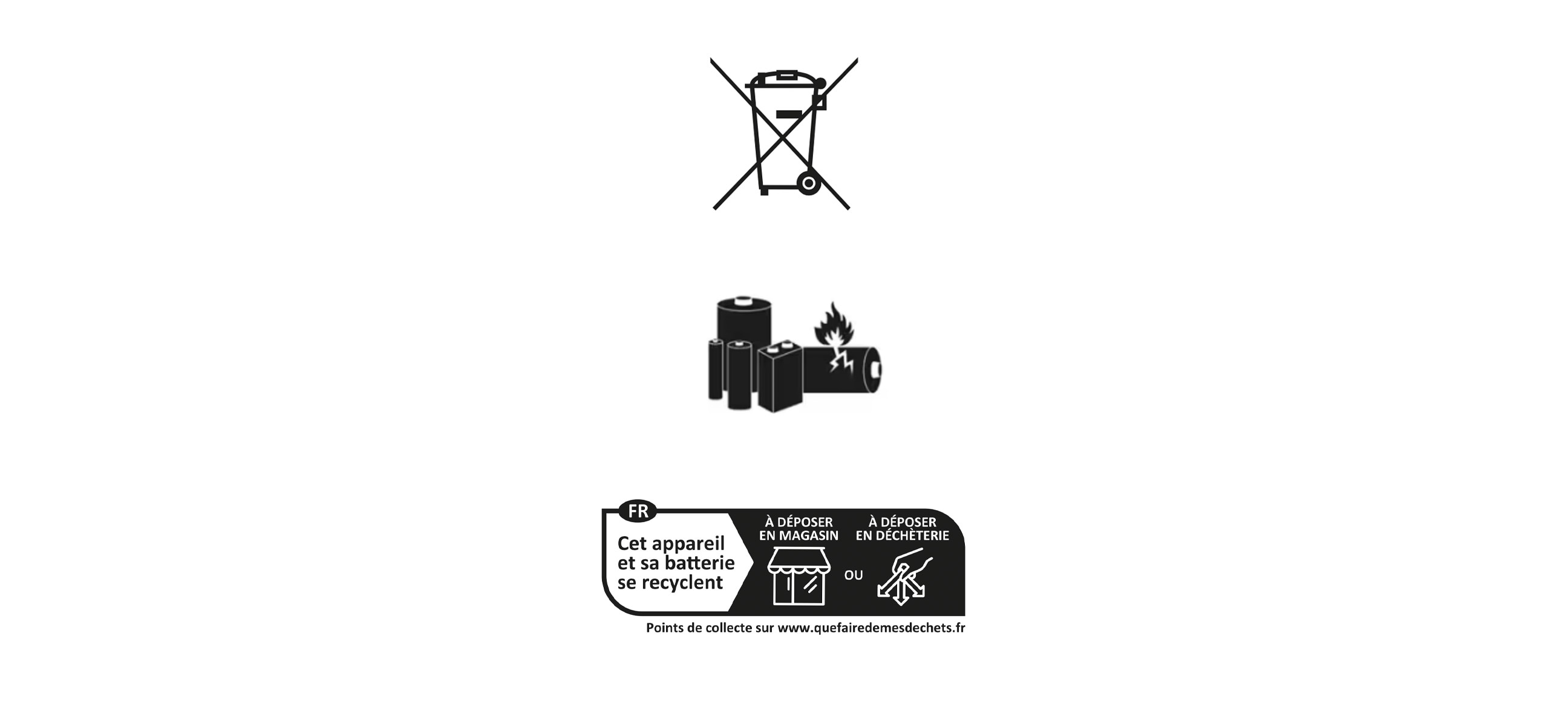
Lorsque l'option est activée, votre contenu média sera traité dans le cloud pour obtenir des photos, vidéos, montages de meilleure qualité et des suggestions personnalisées qui vous permettent de choisir rapidement vos meilleures photos et vidéos. Vos contenus médias seront temporairement stockés sur le cloud pendant 30 jours et expireront automatiquement. Vous pouvez désactiver le traitement des contenus médias dans le cloud via les paramètres à tout moment. La suppression de photos ou de vidéos dans votre galerie les supprimera également du cloud.
Il n'est pas recommandé de ranger des lunettes autres que Oakley Meta à l'intérieur de l'étui de chargement. Cela pourrait endommager les lunettes, ainsi que l'étui de chargement.
Pour voir vos conversations avec l'IA, vous pouvez ouvrir l'application Meta AI et accéder à l'onglet « IA ». Vous pouvez également voir toute votre activité vocale dans le journal d'activité et télécharger ces données en mode DYI.
Oakley HSTN
Les informations relatives à la consommation d'énergie requises par le règlement d'écoconception (UE) 2023/826 sont les suivantes :
a. Modes de test applicables et consommation d'énergie :
i. Mode arrêt : (1) 0,04 W
ii. Mode veille : Non applicable, car le Bluetooth est une condition préalable à la configuration de l’appareil
iii. Mode veille en réseau 1 (BT : Activé, Wi-Fi : Désactivé) : (2) 0,25 W
iv. Mode veille en réseau 2 (BT : Activé, Wi-Fi : Activé) : (3) 0,26 W
b. Durée avant que l’appareil n’entre en mode veille en réseau : dans les 10 minutes suivant l’inactivité de l’utilisateur.
Oakley Vanguard
Les informations relatives à la consommation d'énergie requises par le règlement d'écoconception (UE) 2023/826 sont les suivantes :
a. Modes de test applicables et consommation d'énergie :
i. Mode arrêt : (1) 0.12 W
ii. Mode veille : Non applicable, car le Bluetooth est une condition préalable à la configuration de l’appareil
iii. Mode veille en réseau 1 (BT : Activé, Wi-Fi : Désactivé) : (2) 0.22 W
iv. Mode veille en réseau 2 (BT : Activé, Wi-Fi : Activé) : (3) 0.21 W
b. Durée avant que l’appareil n’entre en mode veille en réseau : dans les 10 minutes suivant l’inactivité de l’utilisateur.
OAKLEY META VANGUARD
Pour connecter/déconnecter une application:
1. Ouvrez l'application Meta AI pendant que les lunettes sont allumées
2. Appuyez sur l'icône des lunettes
3. Si plusieurs appareils sont appairés avec l'application mobile Meta AI, balayez vers la gauche ou vers la droite pour sélectionner l'appareil que vous souhaitez utiliser.
4. Appuyez sur Paramètres
5. Appuyez sur Applications connectées
6. Appuyez sur Garmin
7. Appuyez sur Connecter ou Déconnecter, puis suivez les instructions à l'écran.
Veuillez suivre ces étapes pour nettoyer les grilles des haut-parleurs :
Grilles supérieures des haut-parleurs :
1. Humidifiez les grilles :
Appliquez quelques gouttes d'eau propre directement sur les grilles supérieures des haut-parleurs. Assurez-vous que l'eau est uniformément répartie sur la surface.
2. Positionnement des lunettes : placez les lunettes sur une surface stable avec les branches ouvertes, en vous assurant que les grilles supérieures des haut-parleurs sont orientées vers le haut. Cette position permet à l'eau d'agir efficacement sur les résidus.
3. Temps de dissolution :
Laissez l'eau reposer sur les grilles pendant environ 15 minutes. Ce temps est nécessaire pour dissoudre les résidus accumulés qui peuvent causer des obstructions.
4. Nettoyage des grilles : après le temps de pose susmentionné, nettoyez délicatement les résidus dissous à l'aide d'un chiffon en microfibre ou d'une brosse à dents à poils souples. Assurez-vous que le nettoyage est minutieux et doux pour éviter d'endommager le grillage.
Grilles de haut-parleur inférieures : répétez le processus
Veuillez suivre ces étapes pour activer le drainage de l’eau :
- Retirez vos Paloma et pliez les charnières.
- Appuyez longuement sur le bouton d’action jusqu’à entendre le signal sonore d’évacuation de l’eau.
- Le signal sonore fera vibrer activement le haut-parleur pendant 30 secondes, sauf en cas d’ouverture des charnières avant la fin. Bien que les niveaux sonores soient sans danger pour l’audition humaine, nous interrompons l'éjection de l’eau si les charnières sont rouvertes pour éviter tout inconfort éventuel et améliorer l’efficacité du drainage.
L'enregistrement 3K Ultra HD prend en charge une résolution allant jusqu'à 2384 x 3168 pixels. La prise de photos par défaut sur les lunettes offre déjà une résolution de 3024 X 4032 pixels.
Vous pouvez enregistrer en résolution 3K à 30 images par seconde et lire à 30 images par seconde. Vous pouvez enregistrer en 3K jusqu'à 3 minutes !
Comment activer la haute résolution (3K Ultra HD) ?
- Dans l'application Meta AI, ouvrez les paramètres de l'appareil. Ouvrez ensuite les paramètres vidéo pour modifier la résolution, la fréquence d'image ou la stabilisation.
- L'enregistrement haute résolution peut être activé/désactivé dans les paramètres de l'application Meta AI. Vous pouvez également enregistrer en utilisant votre voix : « Hey Meta, prends une vidéo 3K ». Vous pouvez arrêter l'enregistrement avec « Hey Meta, stop » ou « Hey Meta, arrête la vidéo »
La stabilisation réglable vous permet de sélectionner le niveau souhaité de fluidité vidéo et de contrôle des mouvements. Vous pouvez choisir entre des paramètres de stabilisation faibles, moyens ou élevés, ou opter pour le mode de sélection automatique, où Meta AI applique intelligemment le niveau de stabilisation optimal en fonction du contenu. La stabilisation vidéo réglable fonctionne en résolution vidéo Full HD par défaut, non disponible avec la haute résolution (3K Ultra HD) au lancement.
Pour l'activer, dans l'application Meta AI, ouvrez les paramètres de l'appareil. Ouvrez ensuite les paramètres vidéo du niveau de stabilisation pour modifier la résolution, la fréquence d'images ou la stabilisation.
L'enregistrement à fréquence d'image plus élevée vous permet désormais de capturer plus d'images par seconde (ips) dans une vidéo. Par exemple, l'enregistrement à 60 ips capture deux fois plus d'images que la valeur par défaut actuelle de 30 ips. Cela produit un mouvement plus fluide et plus fluide dans la vidéo, en particulier lorsque vous capturez des objets ou des sujets en mouvement. 60 ips fonctionne avec la résolution par défaut Full HD, non disponible davec la haute résolution (3K Ultra HD) au lancement.
Pour l'activer, dans l'application Meta AI, ouvrez les paramètres de l'appareil. Ouvrez ensuite les paramètres vidéo pour modifier la résolution, la fréquence d'image ou la stabilisation.
Vous pouvez utiliser votre voix pour enregistrer une vidéo en slow motion. Dites « Hey Meta, enregistre en slow motion » ou « Hey Meta, prends une vidéo en slow motion ». Pour arrêter, dites simplement « Hey Meta, stop ».
Sur Oakley Meta Vanguard, vous pouvez configurer votre bouton d’action pour lancer un hyperlapse.
La lecture en slow motion est disponible en HD (720p+) à 120 images par seconde. Les utilisateurs peuvent capturer jusqu'à une minute, la lecture en slow motion est à 4x. Par exemple, une vidéo d'une minute donnera une vidéo en slow motion de quatre minutes. La vitesse de lecture réglable n'est pas prise en charge.
L'édition d'une vidéo en slow motion après capture n'est pas prise en charge dans l'application Meta AI.
Vous pouvez utiliser votre voix pour enregistrer une vidéo en hyperlapse. Dites « Hey Meta, démarre un hyperlapse » pour démarrer l’enregistrement et dites « Hey Meta, stop » lorsque vous souhaitez arrêter la capture.
Sur Oakley Meta Vanguard, vous pouvez configurer votre bouton d’action pour lancer un hyperlapse.
L'hyperlapse est enregistré en Full HD par défaut (1080+) à 15 images par seconde et la sortie finale est lue à 30 images par seconde.
Vous pouvez enregistrer un hyperlapse jusqu'à 30 minutes. La sortie finale est compressée 10x. Par exemple, une capture de 10 minutes donnera lieu à une vidéo hyperlapse d'une minute.
La vitesse de lecture réglable n'est pas prise en charge.
L'édition d'une vidéo hyperlapse après capture n'est pas prise en charge dans l'application Meta AI.
Ouvrez l'application Meta AI, assurez-vous que vous portez vos lunettes et qu'elles sont allumées.
Si cela ne fonctionne pas, vous pouvez accéder aux paramètres des lunettes et lier à nouveau votre compte Garmin et votre appareil.
Appairez vos lunettes à votre appareil Garmin pour capturer automatiquement des séquences en fonction de vos données de performance pendant une activité (distance, vitesse, altitude et fréquence cardiaque). Après l'activité, vous recevez une vidéo des temps forts de la session de capture.
Les lunettes utilisent des déclencheurs intelligents en temps réel basés sur vos données de performance telles que la distance, la vitesse, l'altitude et la fréquence cardiaque. La capture automatique utilise le déclenchement intelligent et la compilation pour vous assurer d'obtenir le bon nombre de captures pour les activités courtes et longues. Pour cette raison, vous ne pouvez pas choisir vos propres statistiques à capturer.
Vous pouvez également prendre vos propres photos ou vidéos pendant la capture automatique, celles-ci seront également assemblées dans la vidéo des temps forts.
Vous pouvez également prendre vos propres photos ou vidéos à tout moment pendant la capture automatique ; celles-ci seront également ajoutées à la vidéo des temps forts créée.
La capture automatique prend en charge les types d'activités Garmin suivants :
1. Marche
a. Randonnée
b. Marche
2. Course
a. Piste intérieure
b. Course
c. Course sur piste
d. Course sur sentier
e. Ultra Run
3. Vélo
a. Vélo
b. Trajet à vélo
c. Tour à vélo
d. Cyclocross
*Pour activer la capture automatique, un utilisateur doit disposer d'un appareil Garmin compatible et avoir téléchargé l'application Meta AI ConnectIQ sur cet appareil. La plupart des nouvelles montres connectées et des compteurs de vélo Garmin sont pris en charge.
Suivez les étapes ci-dessous pour configurer la capture automatique avec Garmin : 1. Configurez Garmin
a. Dans les paramètres des lunettes, allez dans « Applications connectées », « Garmin », puis suivez les instructions à l'écran.
2. Configurez la capture automatique
a. Assurez-vous que les autorisations suivantes sont activées dans les paramètres des lunettes > confidentialité.
i. Médias cloud : Paramètres des lunettes > Confidentialité
ii. Meta AI : Paramètres des lunettes
b. Dans les paramètres des lunettes, accédez à « Médias » puis « Capture automatique » et choisissez si vous souhaitez que la capture automatique démarre lorsque votre suivi d'activité Garmin démarre.
Suivez les étapes ci-dessous pour activer la capture automatique :
Assurez-vous que Garmin est connecté dans les paramètres. Vous pouvez commencer une capture automatique de deux manières :
1. Dites « Hey Meta, lance la capture automatique. »
2. Si vous avez activé le paramètre « Activé pendant les activités Garmin » : la capture automatique démarrera lorsque votre activité Garmin commencera.
Lorsque vous commencez votre activité, assurez-vous qu'elle est synchronisée avec l'application Garmin Connect ; vous devrez peut-être accéder à l'application Garmin Connect et synchroniser manuellement l'activité. Une fois fait, vous devriez voir votre activité dans la section « Entraînements » de l'onglet des lunettes dans l'application Meta AI. Si elle n'y apparaît pas, vous pouvez tirer pour actualiser.
Si votre activité Garmin s'affiche sous « Entraînements », dans l'application Meta AI, vous devriez être en mesure de voir les statistiques sur les médias pris pendant l'activité.
EN SAVOIR PLUS
- La caméra des lunettes est uniquement activée lorsque la capture est en cours. Vous entendrez un son et verrez la LED s'allumer lorsque la capture est en cours, de la même manière que la capture fonctionne en dehors de la capture automatique.
- L'autonomie de la batterie de capture automatique varie en fonction de facteurs tels que la météo, l'écoute de musique et la fréquence à laquelle vous prenez vos propres photos/vidéos. Vous entendrez périodiquement des alertes vous informant lorsque votre batterie est faible.
- Vous pouvez continuer à interagir avec Meta AI et écouter de la musique pendant la capture automatique. Certaines fonctionnalités, comme la traduction simultanée, nécessiteront l'arrêt de la capture automatique pour être utilisées.
- Vos données d'entraînement sont partagées via la liaison de compte entre vos comptes Meta et Garmin Connect. Les données sont cryptées et seront supprimées chaque fois que les comptes seront déconnectés.






